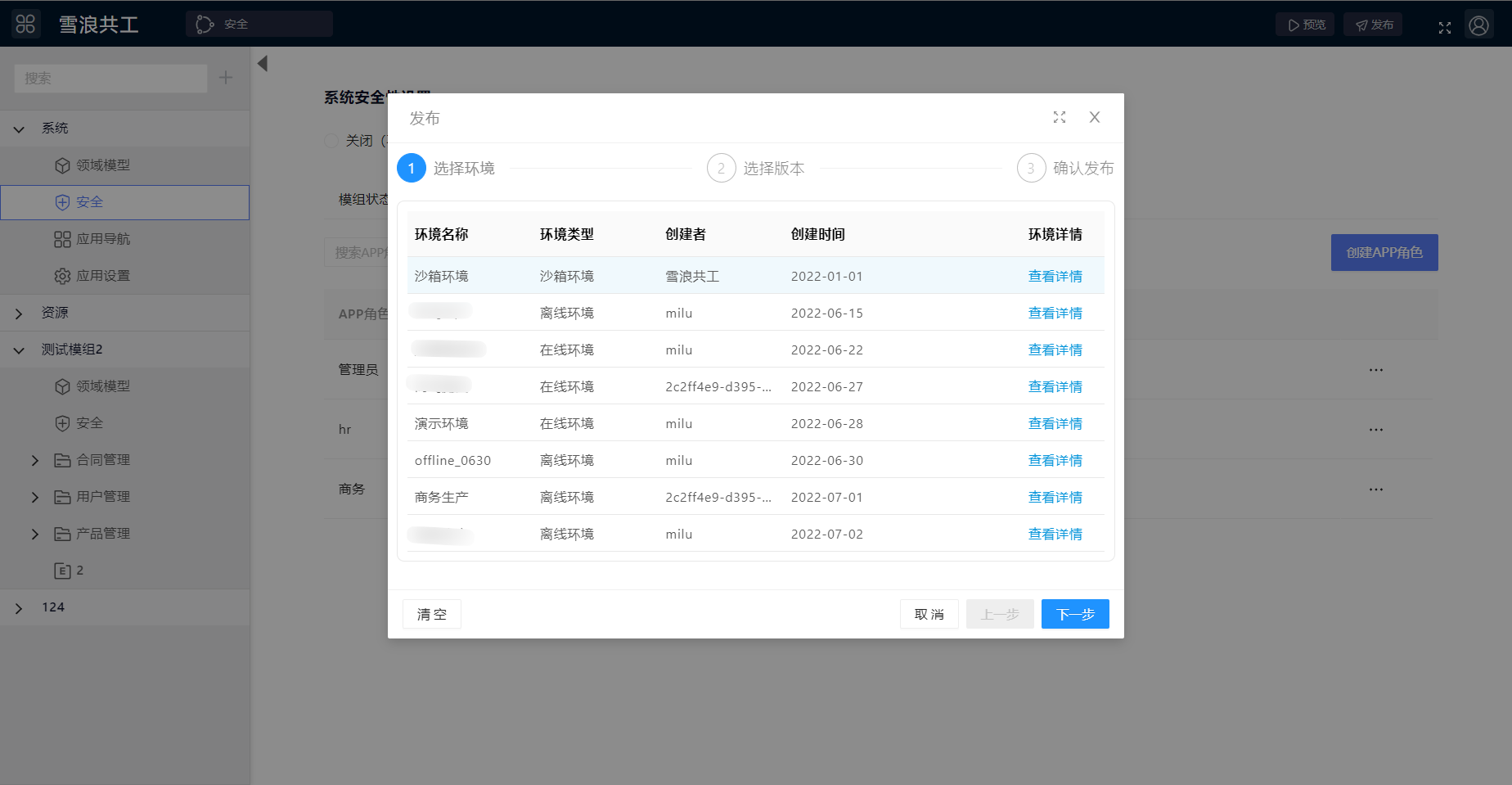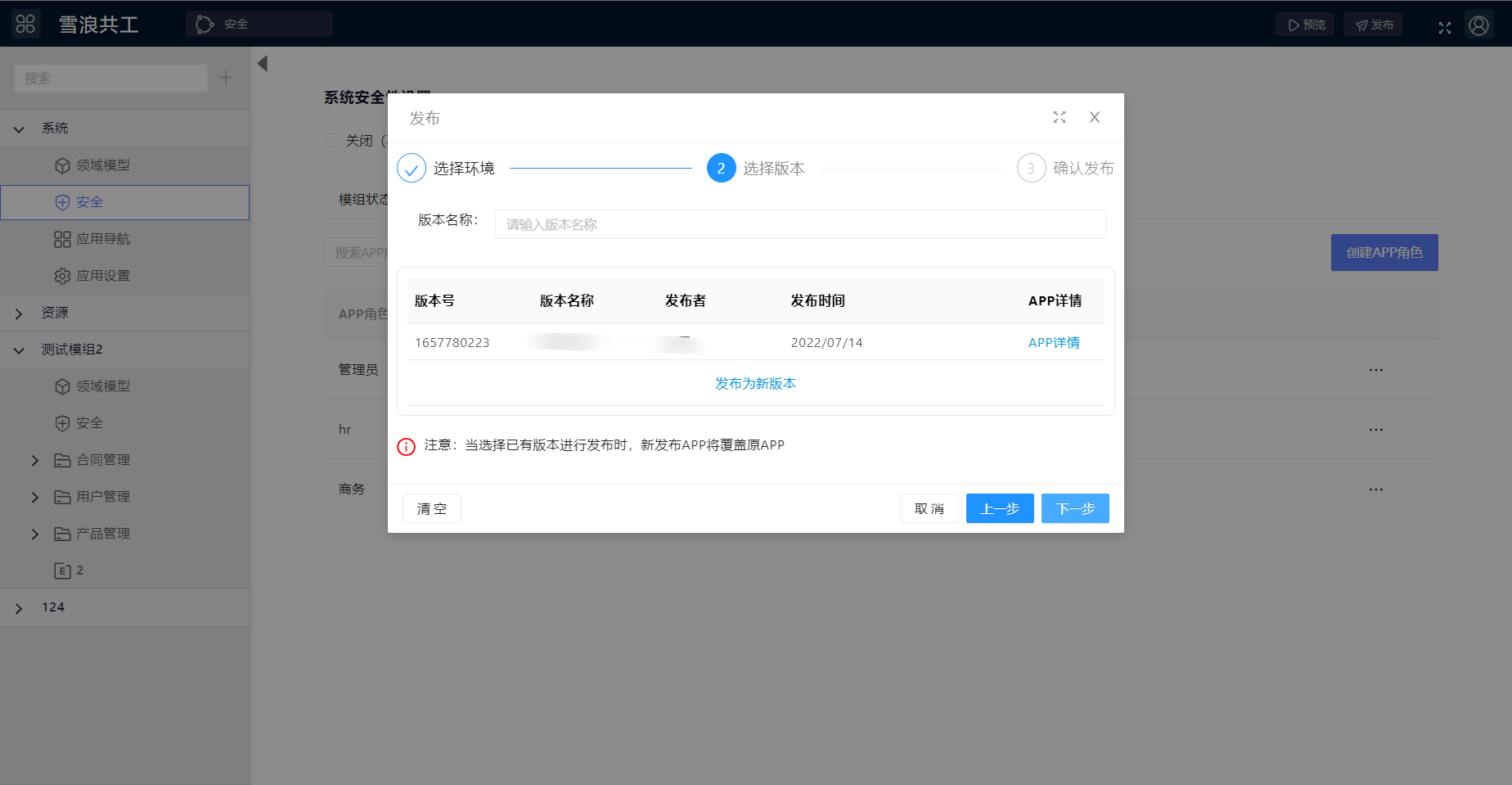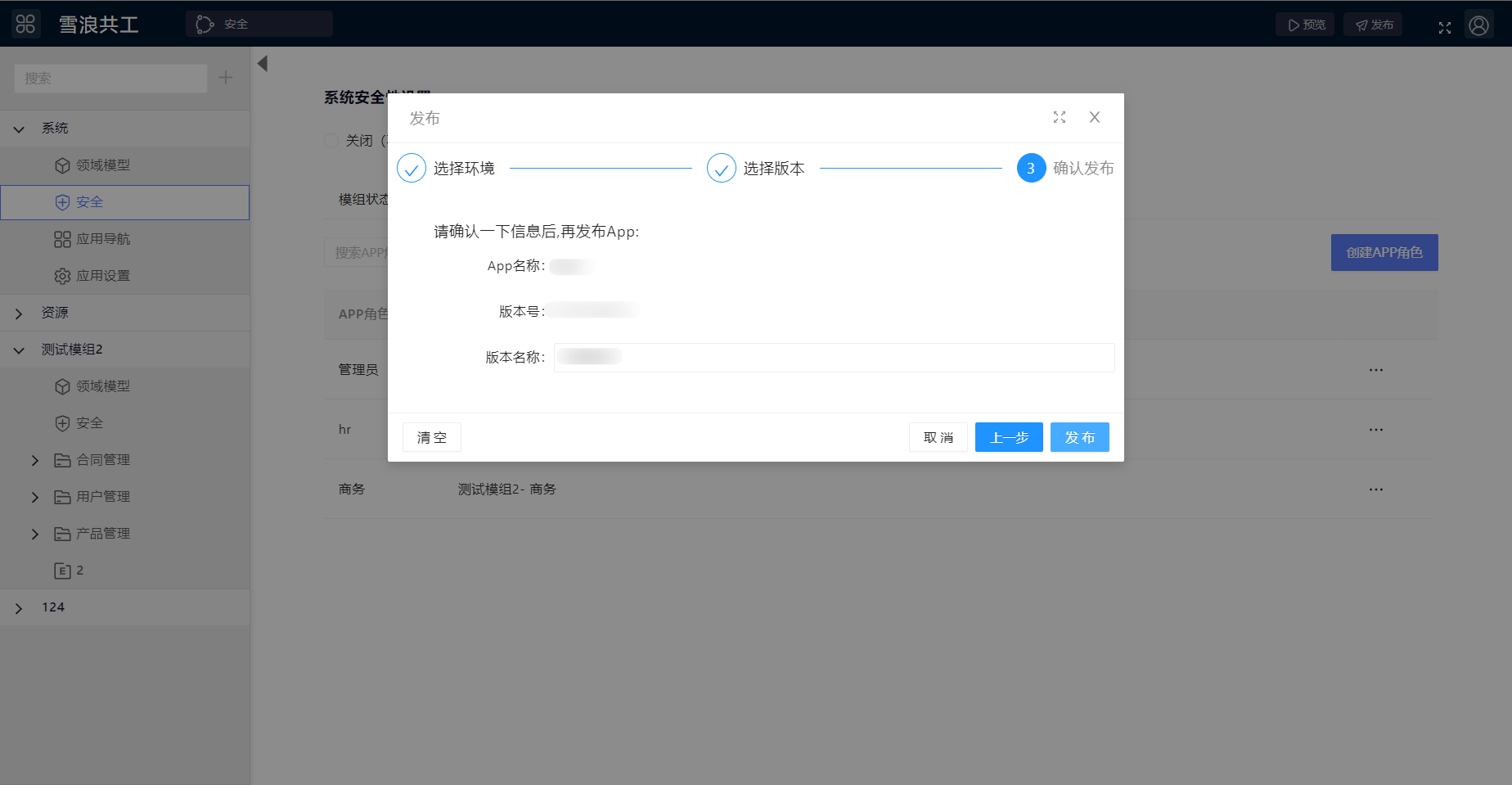共工产品说明书
A. 产品介绍
1. 产品概述
共工是一款国产化工业 APP 开发平台,基于模型驱动技术引擎、资源、模型和业务组件,提供工业 APP 全生命周期服务能力,赋能业务人员敏捷搭建工业 APP。共工能够:
- 将工业机理、技术、知识、算法与最佳工程实践,通过低代码配置完成封装,解决工业场景单点问题;
- 支持以集群化应用工业 APP 集的方式,集成各 APP 能力,联合计算,解决工业复杂场景问题;
- 通过重用、重构资源库中包含丰富工业知识的资源,快速完成工业 APP 开发,实现工业知识的流通与共享。
2. 应用场景
共工的应用场景主要有三类:
企业数字化转型
使用共工自主搭建工业 APP,能够将工业知识与数据结构等内容沉淀在 APP 上,能够帮助企业的工业技术和知识得到有效传递,避免人才流失时导致的知识断层。此外,通过共工低代码搭建的 APP 支持灵活扩展,响应业务变更,而且在搭建过程中建立了标准,统一应用规范,提升企业效率,进而帮助工业企业实现数字化转型。
政企平台底座
使用共工,能够建设区域性的工业互联网服务平台,提供平台 + 特色产业 APP 服务。基于低代码开发的特性,共工能够降低区域内生态企业的软件开发成本、降低中小企业数字转型门槛、减少工业管理软件实施差异,推动地方产业集群高效升级,促进区域经济发展。
初创软件公司
基于共工资源库与低代码开发工具,能够低成本、高效地构建云原生 SaaS,使用工业 APP 运行环境服务最终用户。对于初创软件公司来说,共工能够帮助提高创业人员的开发效率,降低早期成本;帮助他们专注于自身所处的业务属性,更多地规避计算机技术难题。
3. 产品优势
作为一款面向业务人员的工业 APP 低代码开发工具,共工的主要特点与优势如下:
- 编程方式可视化:产品语言图形化,拖拽式搭建应用,可视化编程更加直观;
- 对业务人员友好:工作流编排和领域模型的建模语言,更加贴近业务模型,业务人员使用起来更加自然;
- 模块化复用:在开发时,可使用充分解耦的预制功能模块,提高软件工程质量;
- 降本增效:减少重复编码工作,对比传统开发模式,能够提升 3~4 倍开发速度,大幅降低人工成本;
- 工业属性:资源库中拥有海量工业场景相关的组件与模板,帮助企业业务人员与工程师与实现工业知识共享共用;
4. 功能架构
共工产品由四个部分构成:
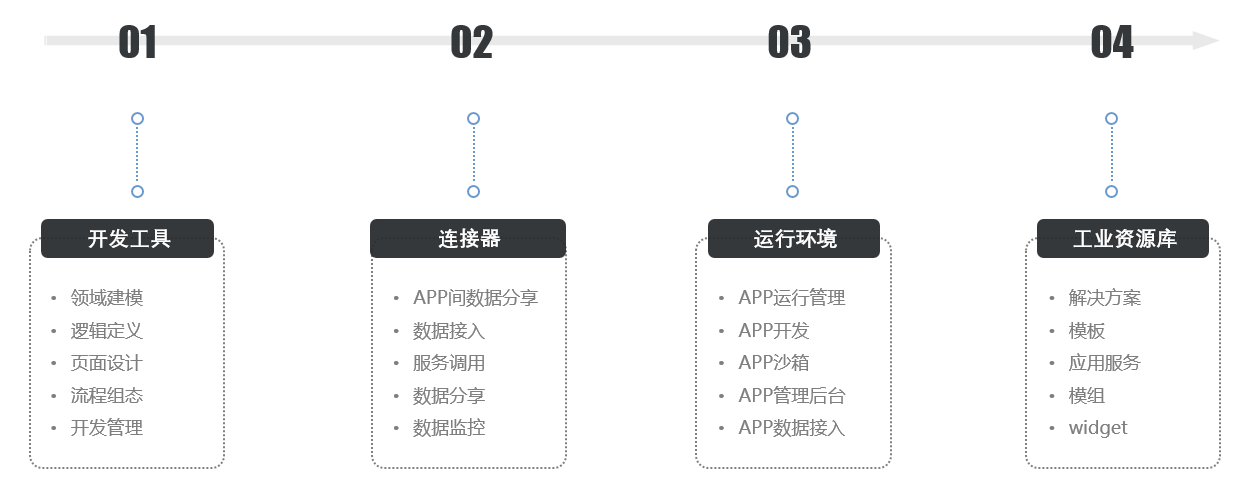
工业 APP 开发工具
工业 APP 开发工具是用于搭建工业 APP 的核心工具,主要功能包括:
- 模型设计
- 逻辑设计
- 页面编辑
- 工作流编排
- 高级功能(包括:枚举、消息实体、Java 扩展等 )
工业连接器
- APP 间数据分享
- 数据接入
- 数据管理
- 数据分享
- 数据监控
工业 APP 运行环境
工业 APP 运行环境的主要功能包括:
- APP 沙箱环境
- APP 运行环境
- APP 运行管理
- APP 管理后台
- APP 运行监控
工业资源库
丰富的工业 APP 资源
- 解决方案
- 模板
- 应用服务
- 外部模组
- widget
共工功能架构如下图所示:
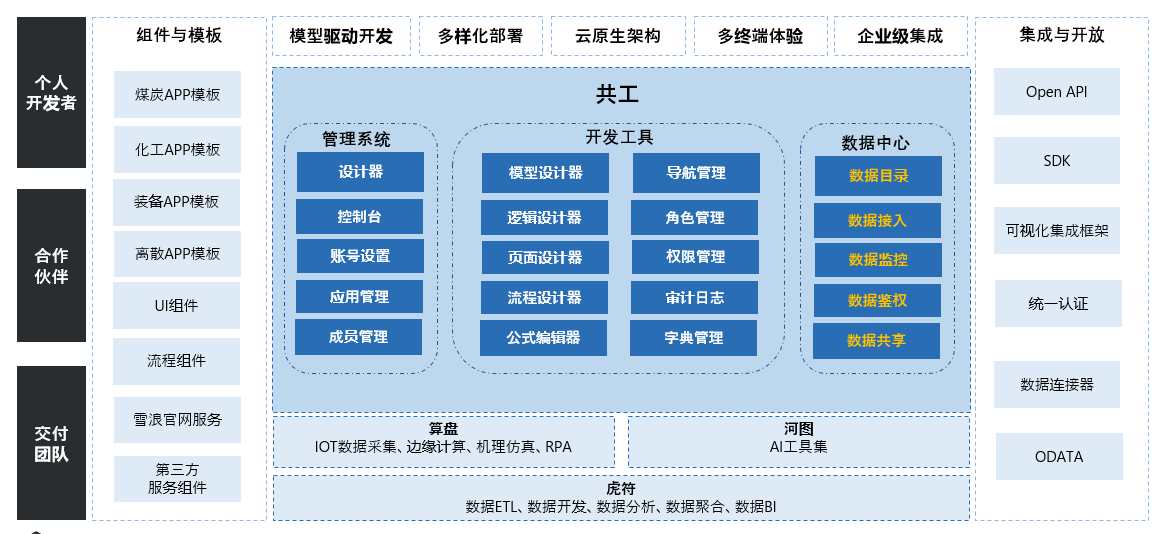
5. 主要界面
- 共工设计器的首页主要包括三个功能模块:
a. 下图中绿框部分:菜单,可以在设计器、控制台、教程等界面进行切换;
b. 下图中蓝框部分:用户的空间管理与账号设置;
c. 下图中红框部分:应用列表,是每个应用的开发入口,点击应用后,将进入开发状态。
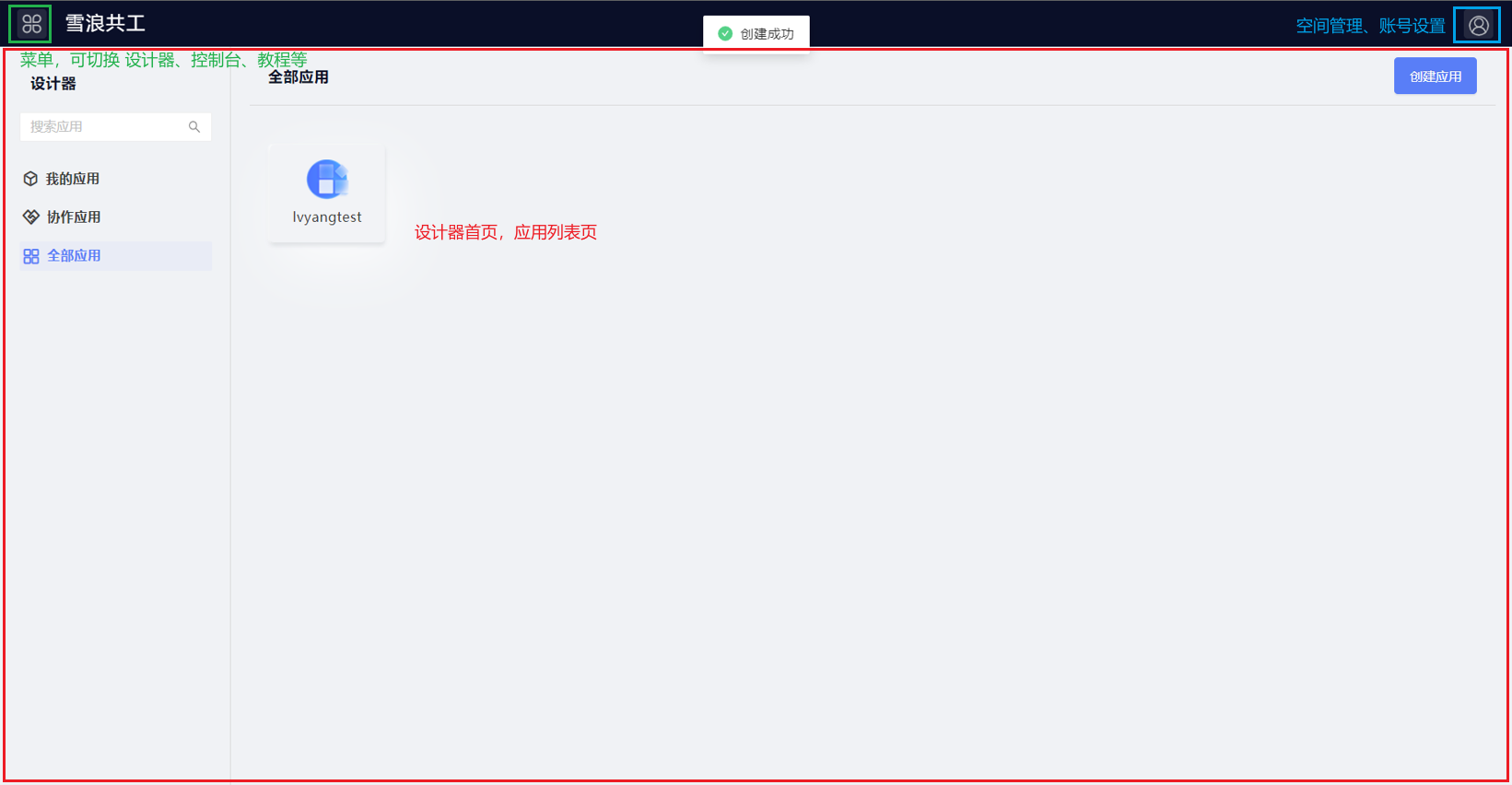
- 共工开发工具的界面主要包括四个功能模块:
a. 下图中蓝框部分:顶部栏,主要包括菜单、历史记录、预览、发布、校验、用户设置等功能;
b. 下图中绿框部分:右边栏,即工具栏(包括元件栏和属性配置栏两个 Tab);
c. 下图中红框部分:中间画布,即核心编辑界面;
d. 下图中紫框部分:左边栏,即应用结构管理。
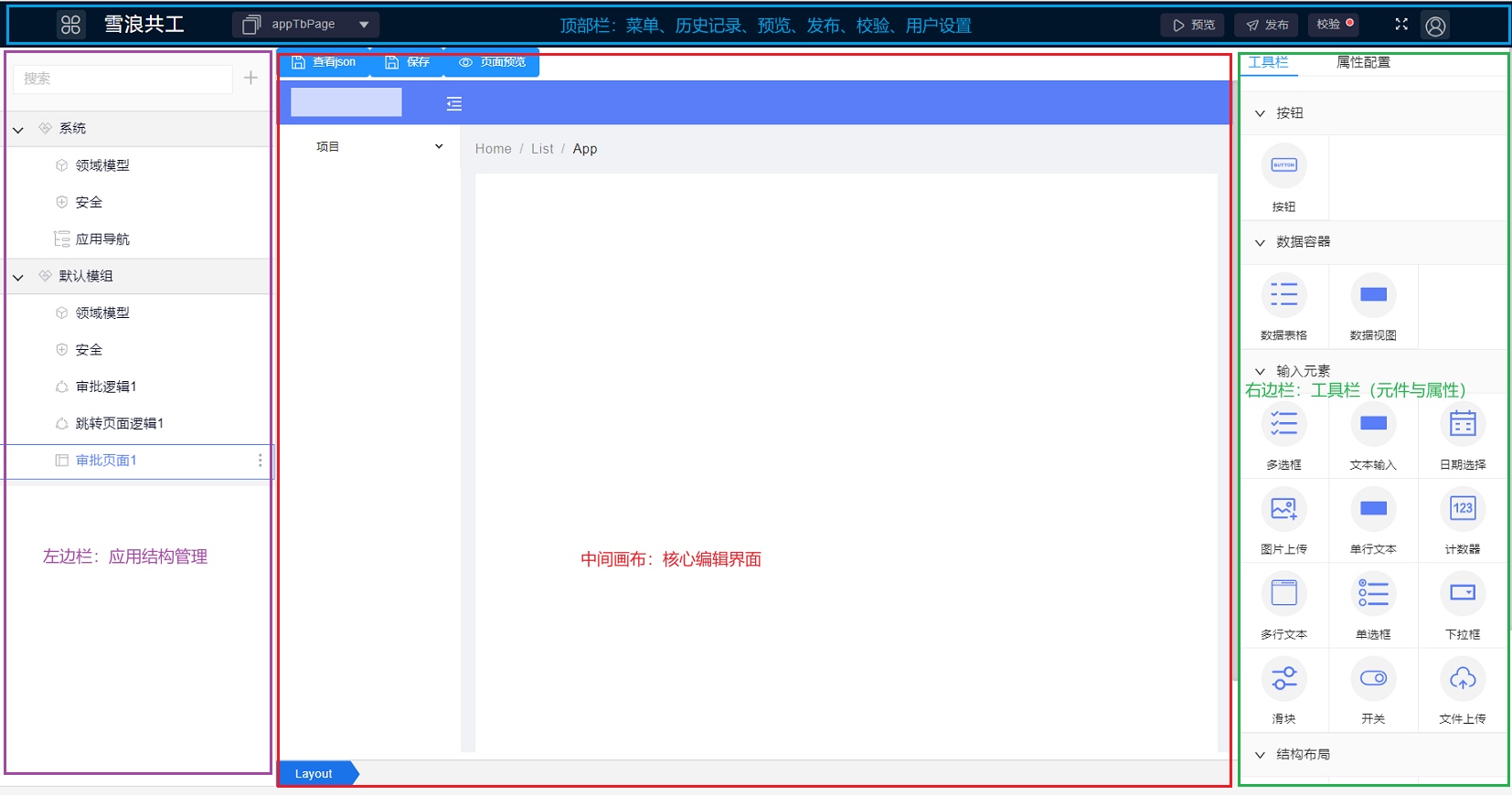
B. 功能说明
1. 注册与登录
用户可通过 ds.xuelangyun.com 或者 lcdp.xuelangyun.com 进入 雪浪共工注册/登录页面:
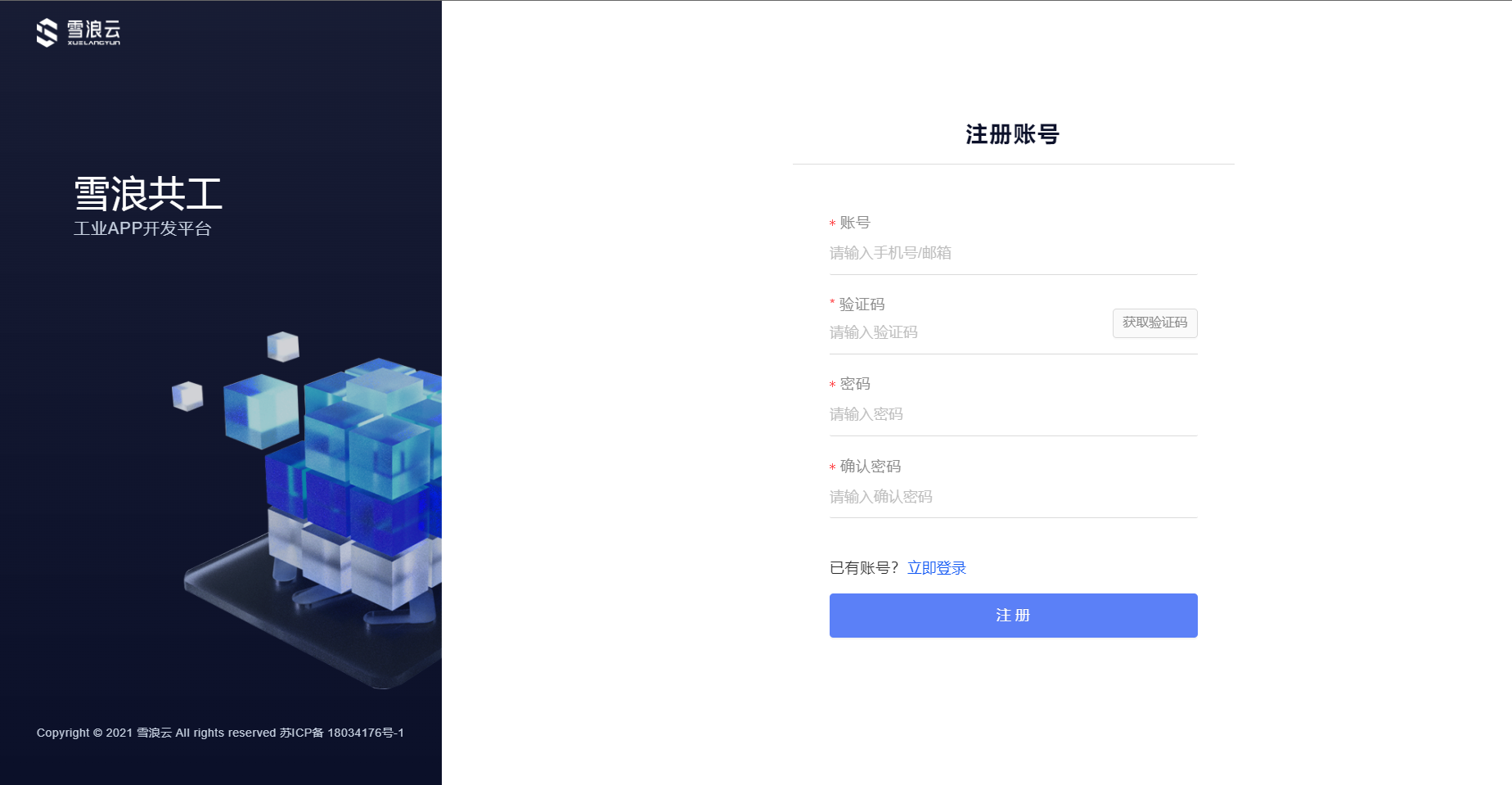

完成注册登录后,进入雪浪共工设计器首页:
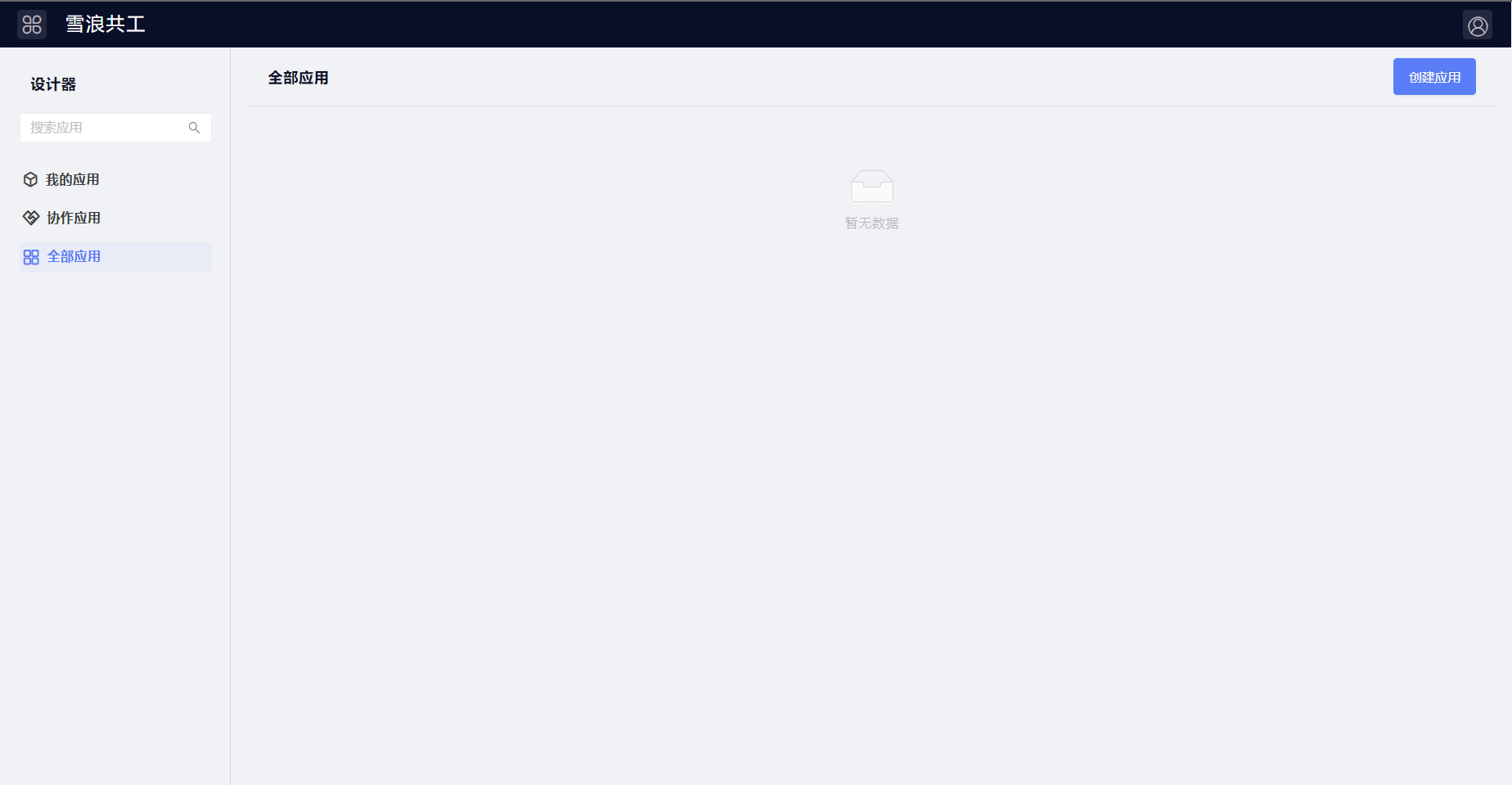
2. 个人空间与企业空间
点击右上角图标,用户可以选择在 个人空间 和 企业空间 切换。
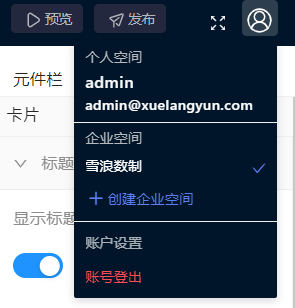
- 个人空间和企业空间的主要区别在于是否支持多人协作,个人空间仅支持用户个人搭建应用,而企业空间支持多人协作共同搭建应用。
- 所有共工用户均拥有个人空间;而企业空间需要用户申请并通过审核方可进入。
申请企业空间的步骤如下:
a,点击“创建企业空间”按钮,填写企业基础信息:
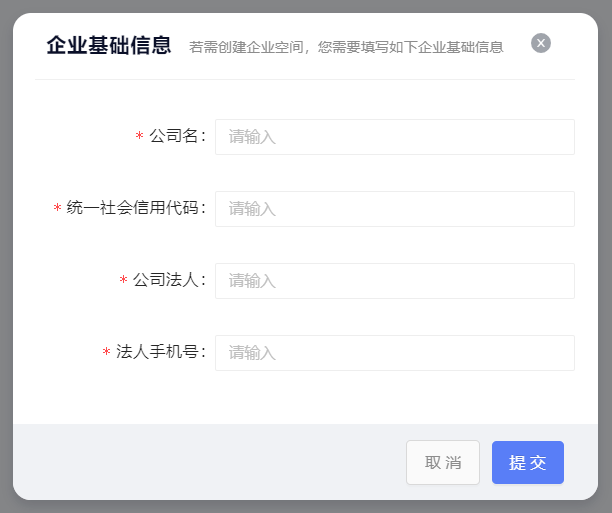
b,在通过审核后,用户可以进入企业空间试用版,试用版对协作人数有所限制,如果用户希望提高协作人数,或者获取私有部署版本,可以联系共工工作人员取得帮助。
3. 创建应用
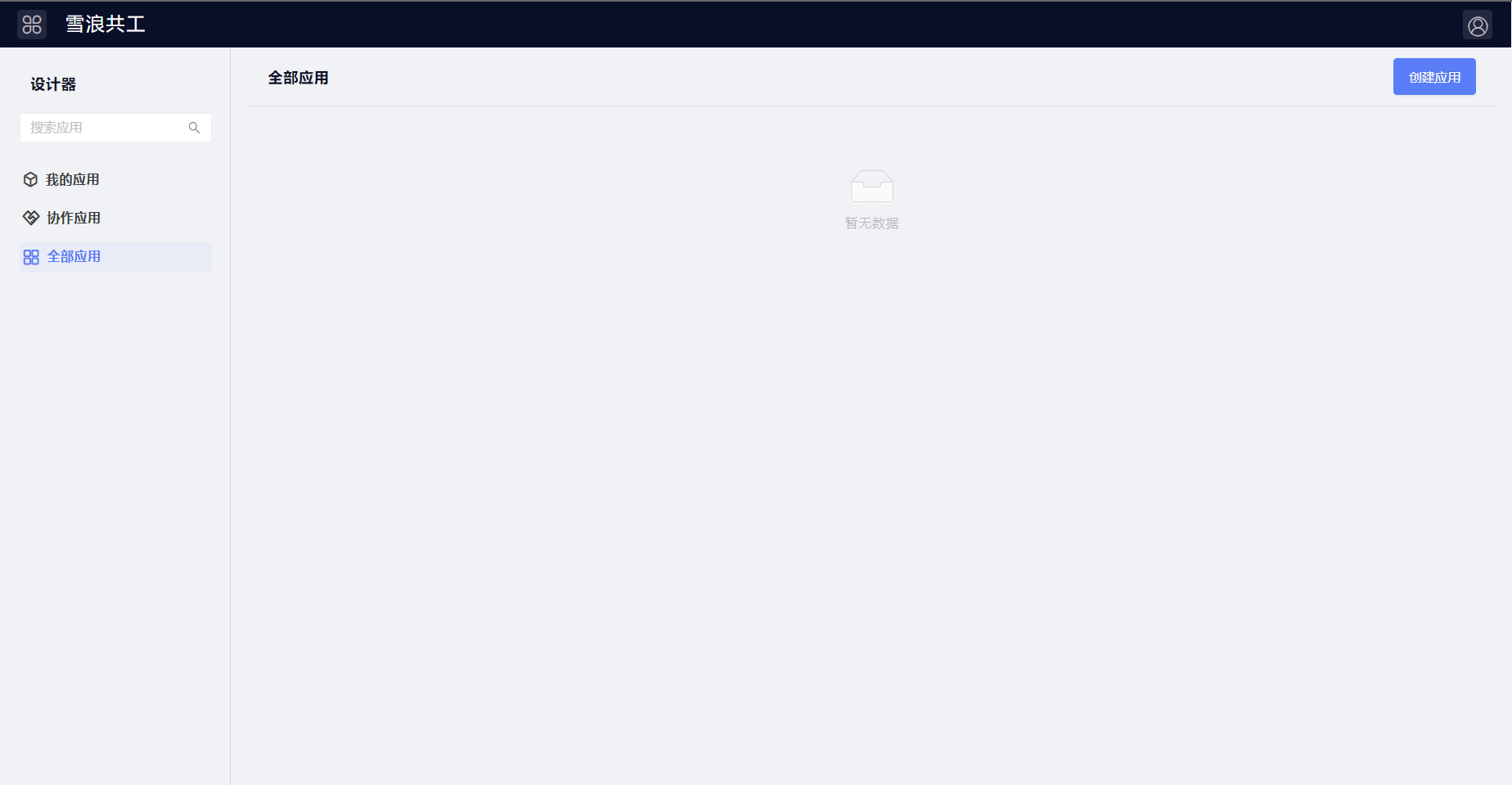
点击设计器首页右上角的 创建应用 按钮 ,跳出弹窗:
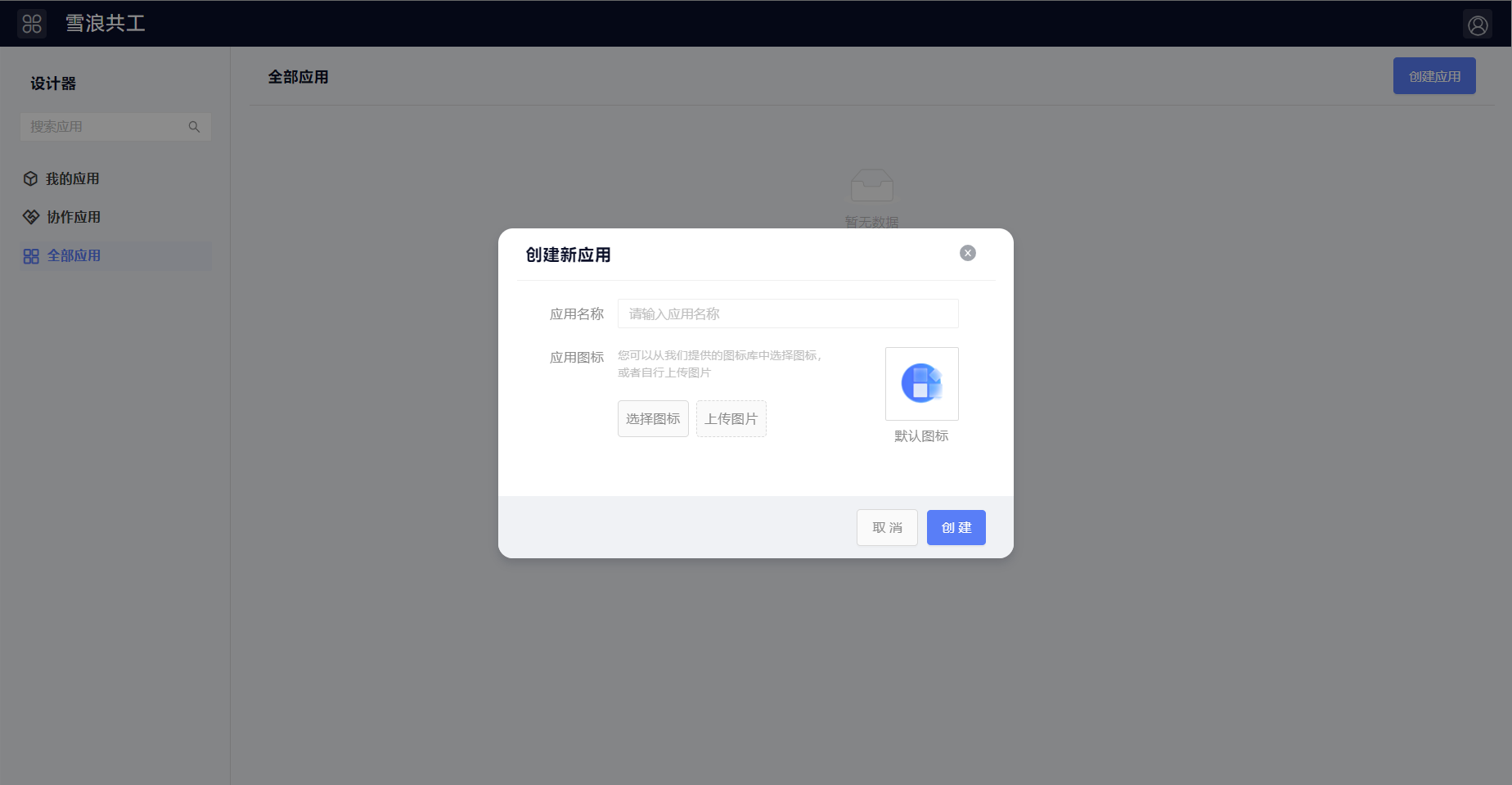
输入应用名称、选择图标,点击创建。新应用出现在设计器“我的应用”页面:
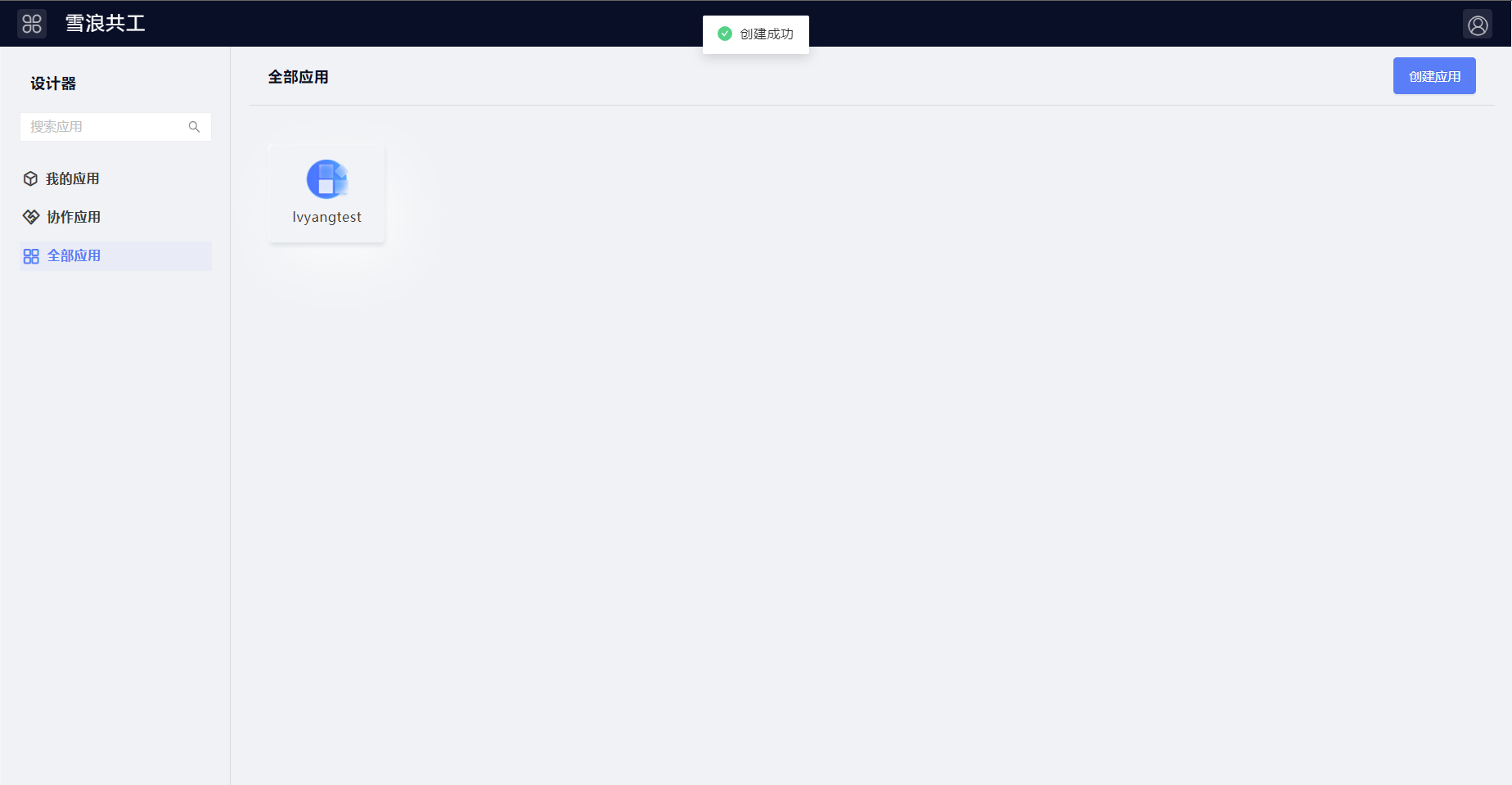
4. 应用管理
点击应用右上角“更多”按钮,企业版的应用管理功能主要包括:
- 编辑应用基础信息
- 管理应用成员
- 移交拥有权
- 冻结应用
- 删除应用
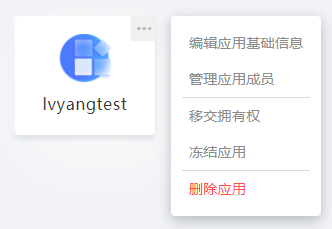
而个人版不具备多成员协作的情况,因此应用管理功能只有“编辑应用基础信息”和“删除应用”两个。
5. 应用开发 - 新建模组
模组,是为了帮助用户清晰划分功能模块的存在。比如,如果使用共工开发一个“进销存系统”,那么“进”、“销”、“存”可以是三个模组。这样,每个定义清晰的功能模组,未来可以被导入导出,在不同应用中被复用。
在点击应用,进入应用开发后,此时可以看到应用默认拥有两个模组:系统模组和默认模组。
- “系统模组”:该模组包含了针对应用全局的数据结构(领域模型)和全局性的配置入口(安全设置与应用导航配置),不支持用户修改、新增与删除内容,但可以进行全局性的配置。
- “默认模组”:是新建应用默认自带的一个普通模组,支持修改、新增与删除。
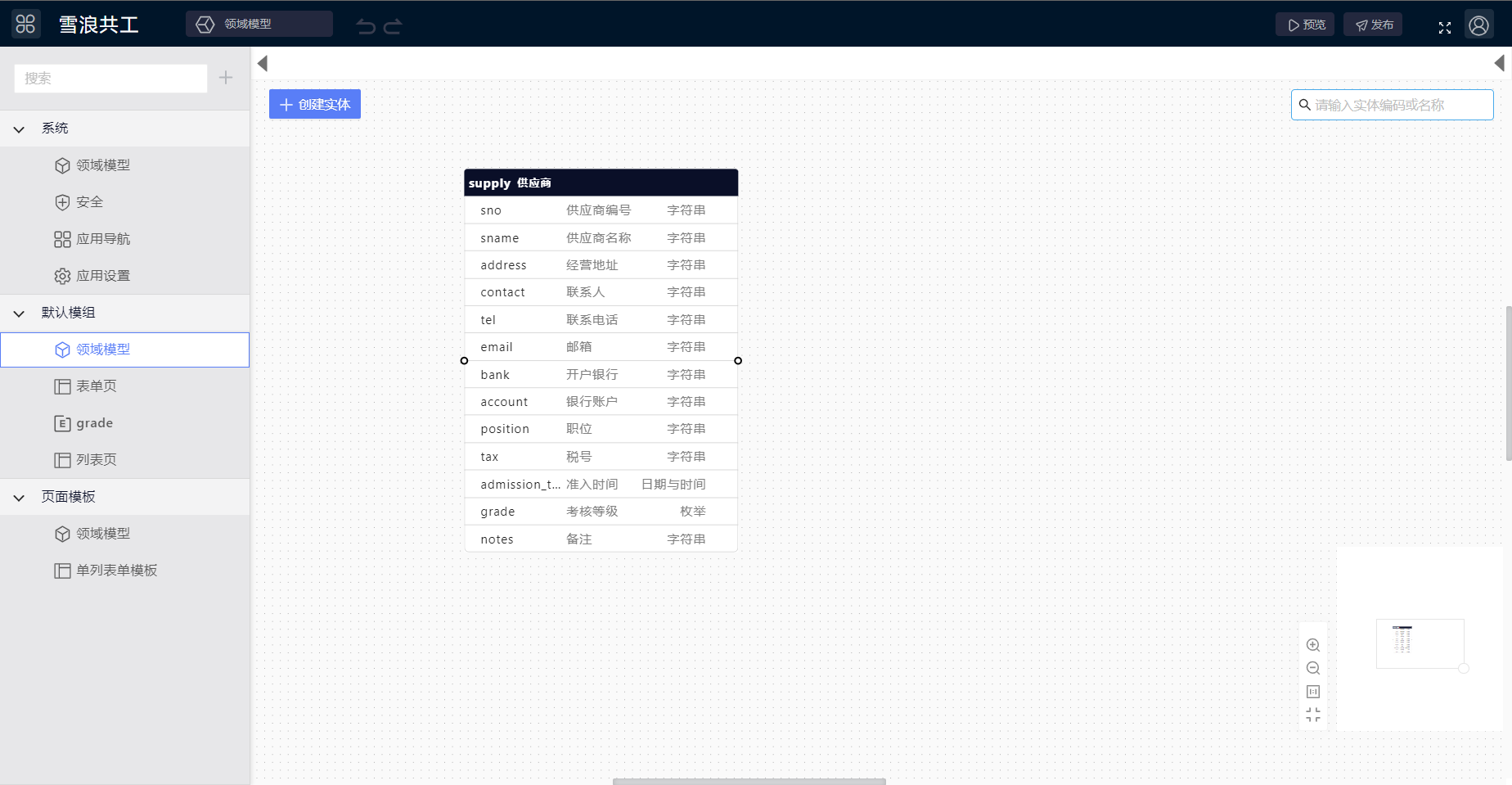
在默认模组和其他新建模组内,可以新建和存放各种诸如页面、逻辑等资源。
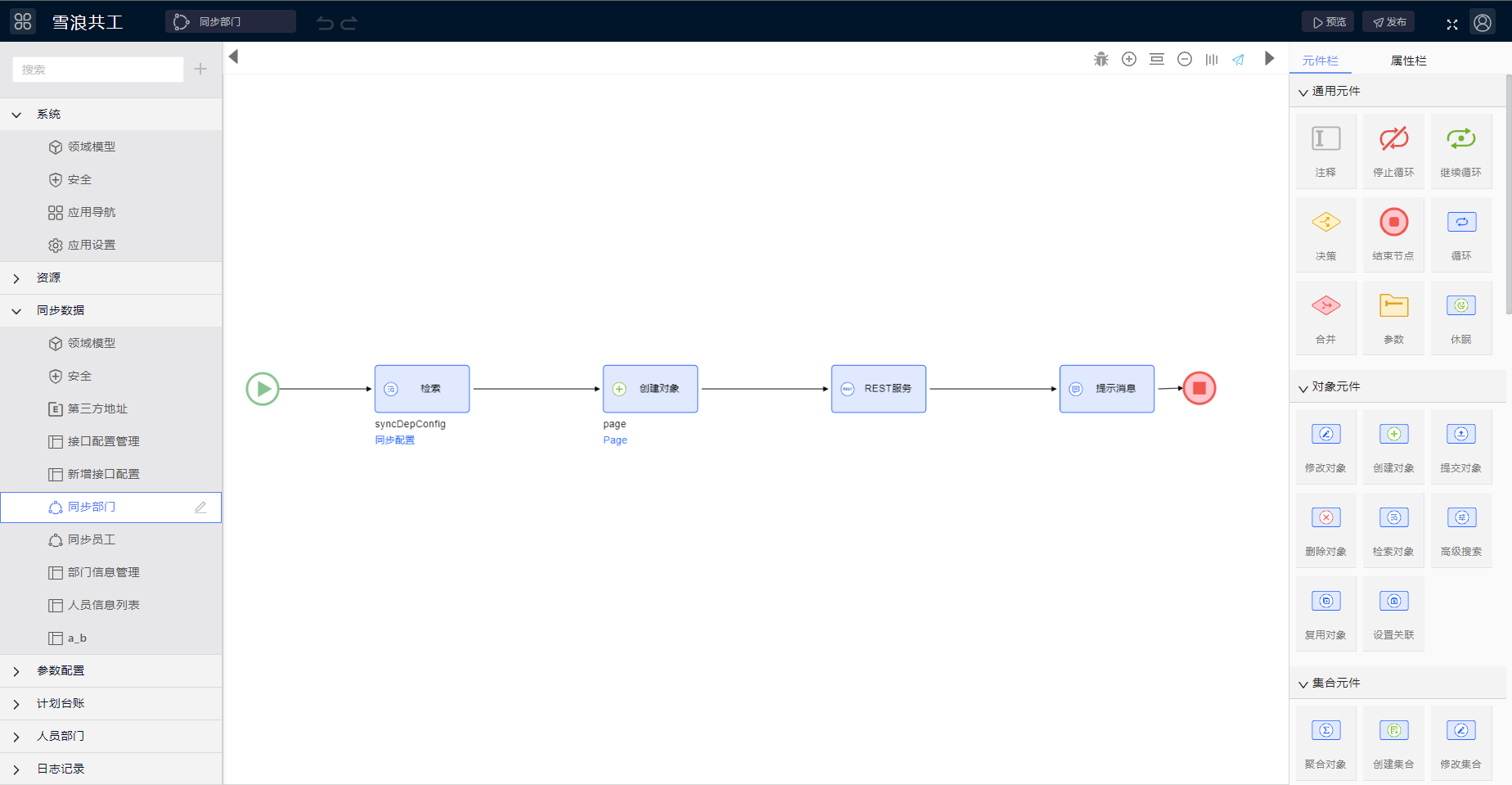
6. 应用开发 - 领域建模
在默认模组或者新建模组的领域模型内,用户可以通过定义实体、实体属性、实体间关联关系来定义业务的数据模型。
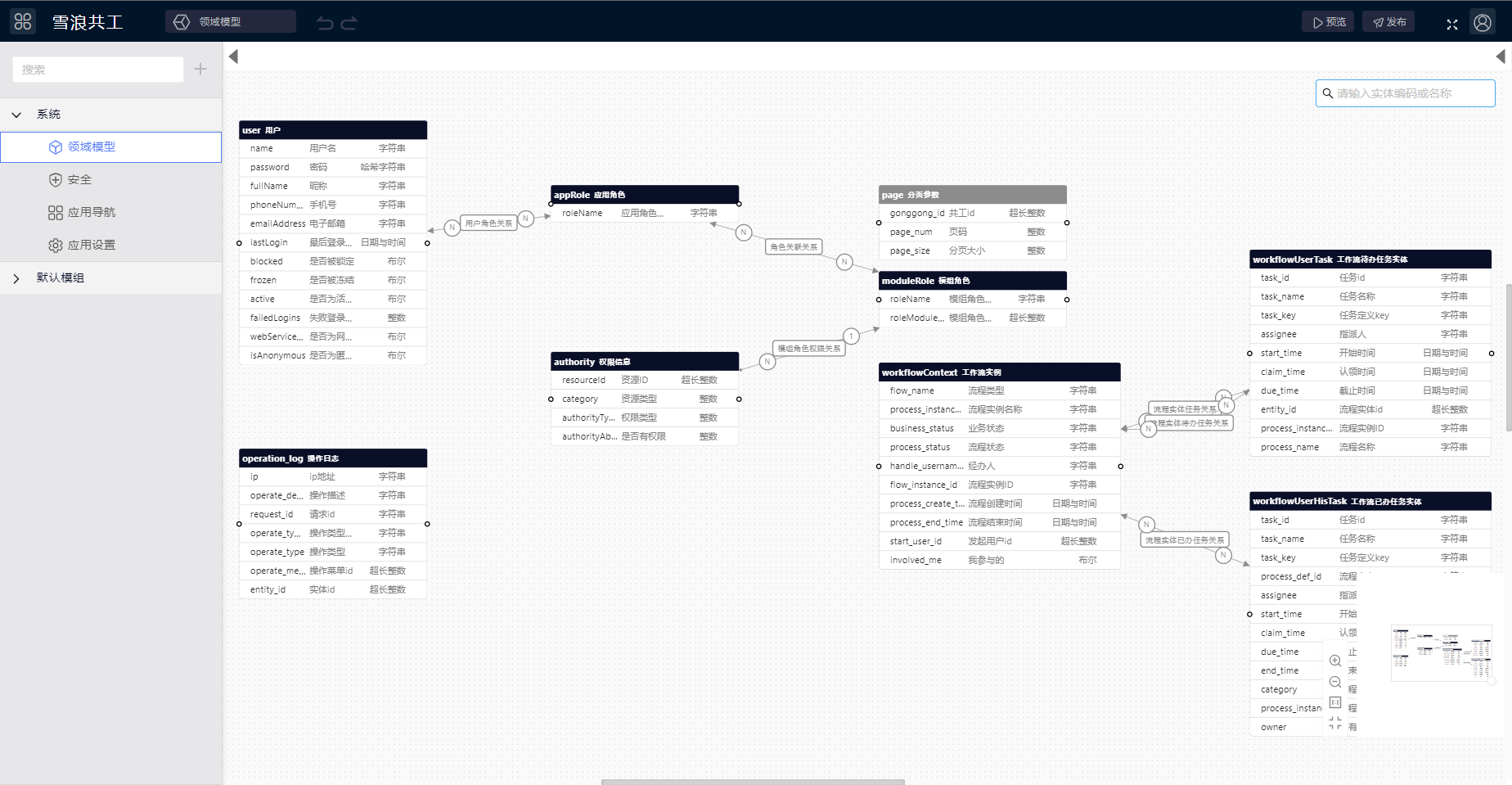
- 实体包括编码和名称两个基本设置;
- 实体属性包括 11 种数据类型:字符串、哈希字符串、日期与时间、枚举、布尔、整数、超长整数、精确数字、递增序号、图片、文件;
- 实体间关联关系有 3 种数量类型:一对一、多对一、多对多。
7. 应用开发 - 逻辑定义
- 在共工开发工具里,已经提供了许多开箱即用的内置逻辑,比如不同按钮的“提交”“打开页面”、“关闭页面”等内置功能。除了这些内置逻辑以外,共工还提供另一种方式——“逻辑”。逻辑是一种支持拖拽交互方式、图形可视化表达代码程序逻辑的方式,能够帮助用户快速实现逻辑的自定义。逻辑可以执行诸如创建或更改对象、显示页面、IF 逻辑判定和调用另一逻辑等操作。
- 逻辑画布右侧的工具栏,分为元件栏和属性栏两个 Tab:

- 通过拖拽元件至画布,并且定义每个元件的具体属性配置,用户可以完成逻辑编排:
8. 应用开发 - 页面设计
- 页面编辑器可以将应用的界面分解至页面结构、数据容器、功能组件,让用户在这些层面上进行定义,从而实现给终端用户使用的应用界面搭建。
- 页面除了能够展示信息、创建信息、修改信息,还支持集成共工开发工具中的其他模块——逻辑、工作流,触发其他流程,或者额外的自动处理。
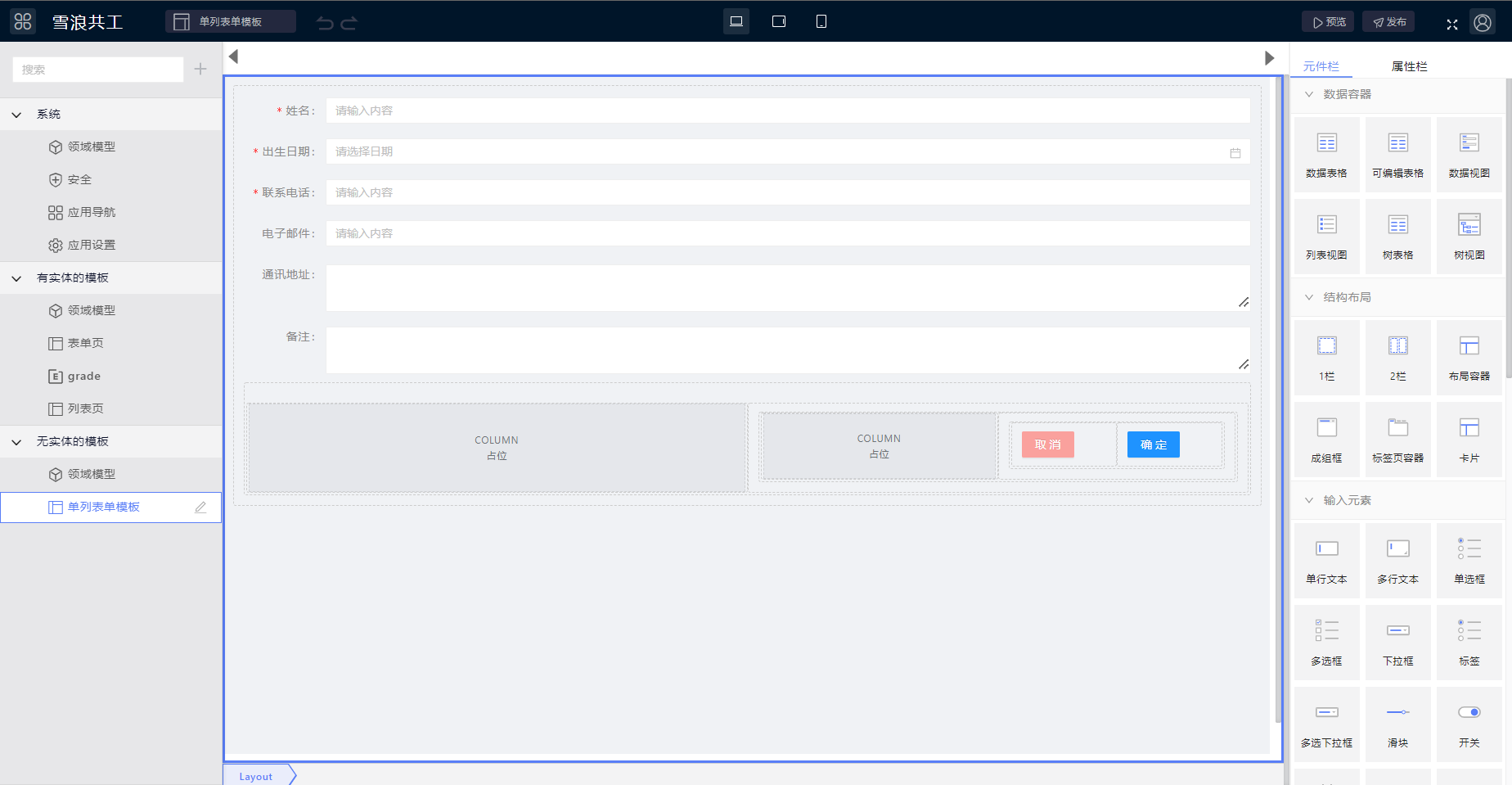
在上图中,位于中间的是所见即所得的页面编辑画布,右边的工具栏包括两个 Tab:
- 一个 Tab 是用于设计页面的元件栏,元件主要分为“数据容器”、“结构布局”、“输入元素”、“文本与标题”、“按钮”类别。用户可以通过拖拽的方式将元件加入中央的页面画布,完成页面元素的组合。
- 另一个 Tab 是元件的属性配置栏。当用户选中画布中的元件时,右边属性栏会显示这个元件的配置项。用户通过在属性栏修改参数或选择配置,实现对页面元素的内容与样式控制。
9. 应用开发 - 工作流编排
- 工作流是共工的一种可视化语言,允许用户构建可扩展的流程,适用于编排相对固定的需要指派给人来完成的任务的流程,比如新员工入职的流程,员工请假的人事审批、设备管理的审批流程等。在共工里,工作流能够和开发工具中的领域模型、逻辑编辑器和页面编辑器之间互相调用、实现集成的效果。
- 工作流的工具栏也分成元件栏和属性栏两个 Tab,元件栏包括六种元件(并行、决策、跳转、结束、用户任务、调用逻辑),如下图所示:
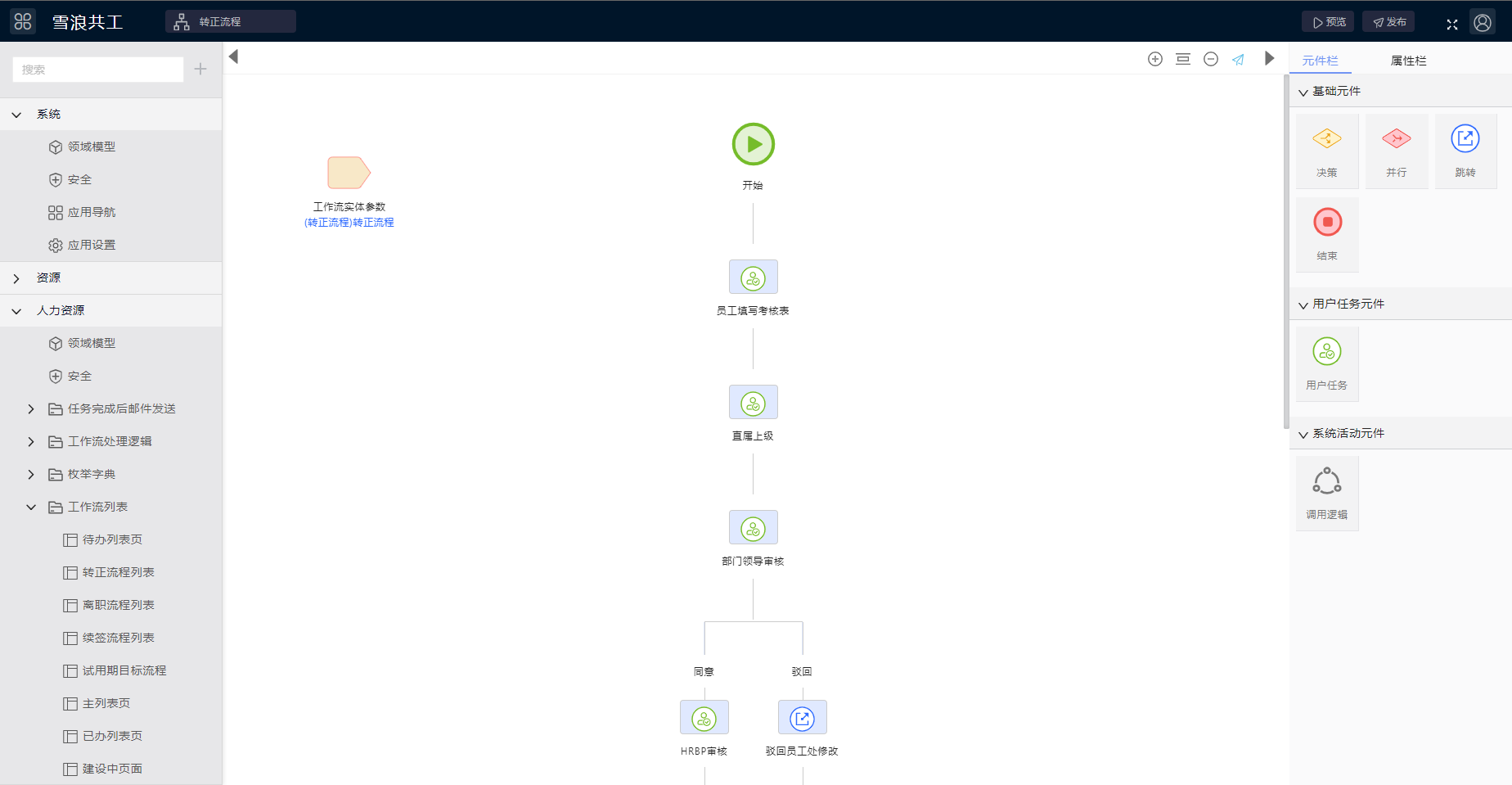
- 用户可以将元件拖拽至画布、对元件进行排列组合,完成工作流流程的逻辑编排。
- 在每个元件的选中状态下,右侧显示该元件的属性栏。此时,用户可以对元件的具体配置进行定义。
10. 应用开发 - 高级功能
枚举
- 枚举是可被应用全局使用的一种资源类型,本质是一个类别下不同的数字标识与现实含义的映射关系集合。
- 用户可通过点击模组或者文件夹的“更多 - 新增其他 - 枚举”来创建枚举。
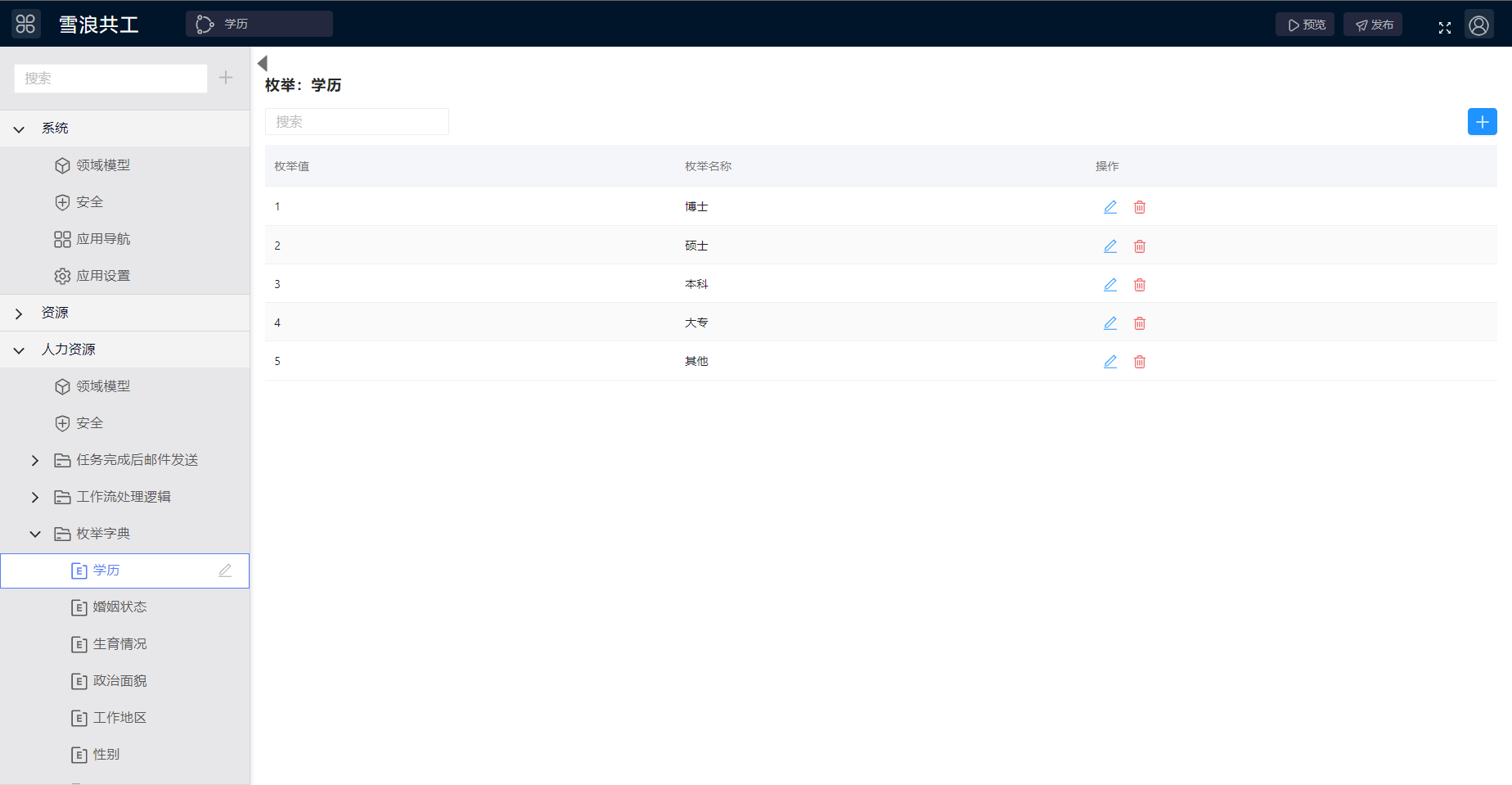
- 完成新建枚举以后,根据实际情况,填写枚举值和枚举名称,完成枚举设置:
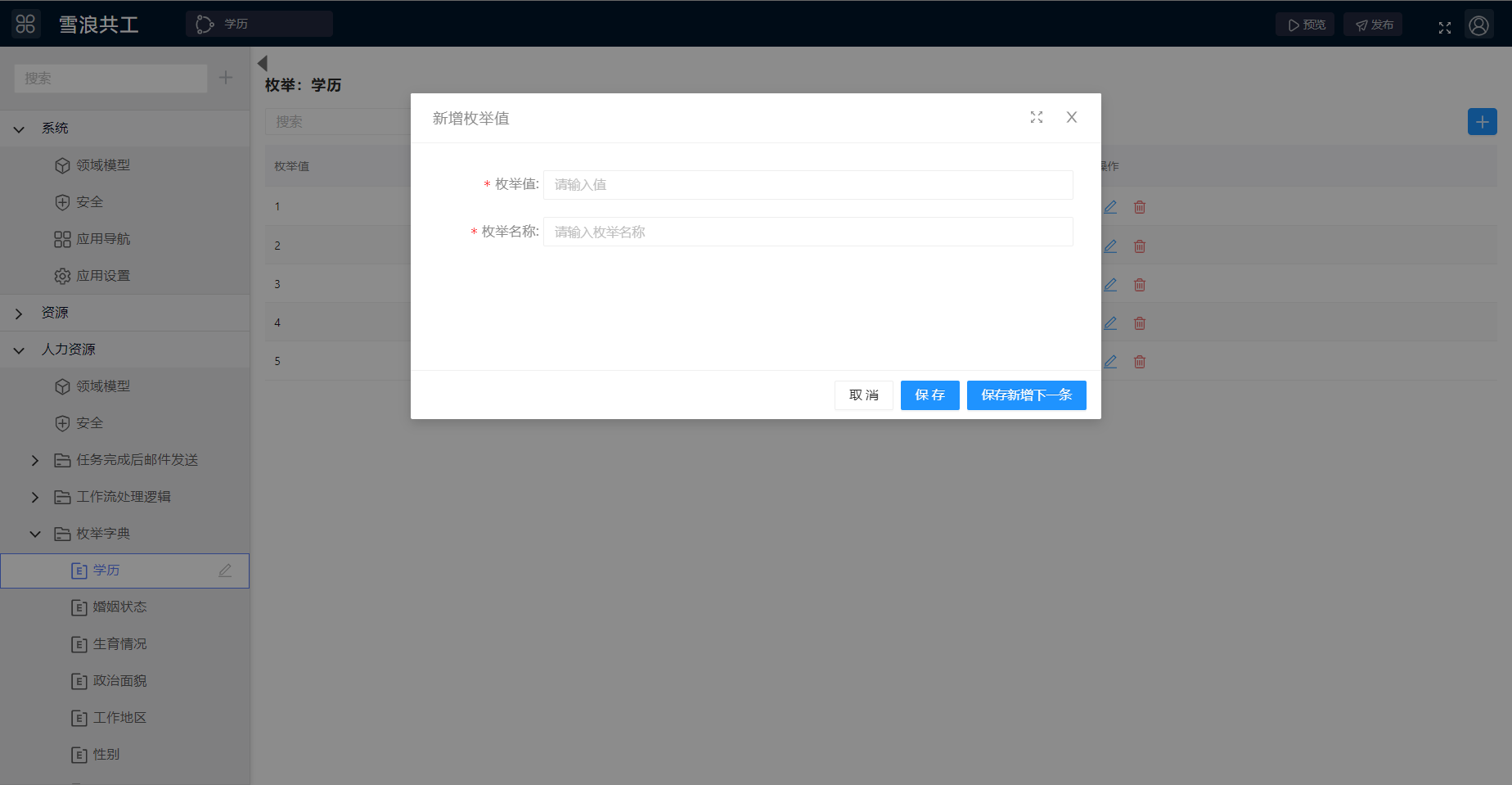
Java 扩展
- Java 扩展是用户处理业务深层次逻辑的自定义实现。通过 Java 扩展,用户可以将 功能 Java 代码与共工完成集成,拓展应用功能边界,满足用户在实际场景下的自定义需求。
- 用户可通过点击模组或者文件夹的“更多 - 新增其他 - Java 扩展”完成创建。创建后的 Java 扩展初始画布如下图所示:
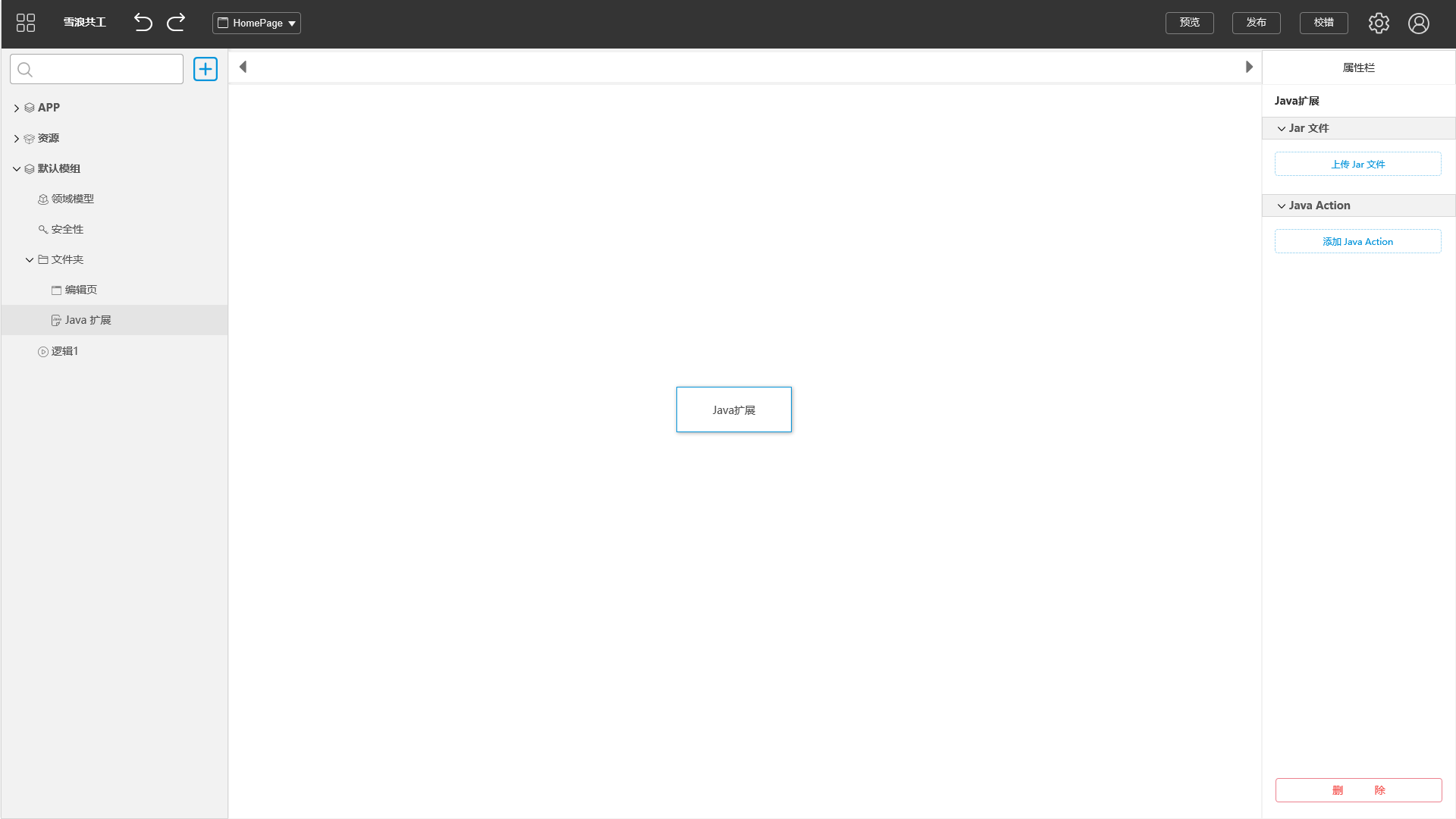
首先,用户点击上传 Jar 文件,完成本地文件上传;
其次,点击“添加 Java Action”,跳出配置弹窗:
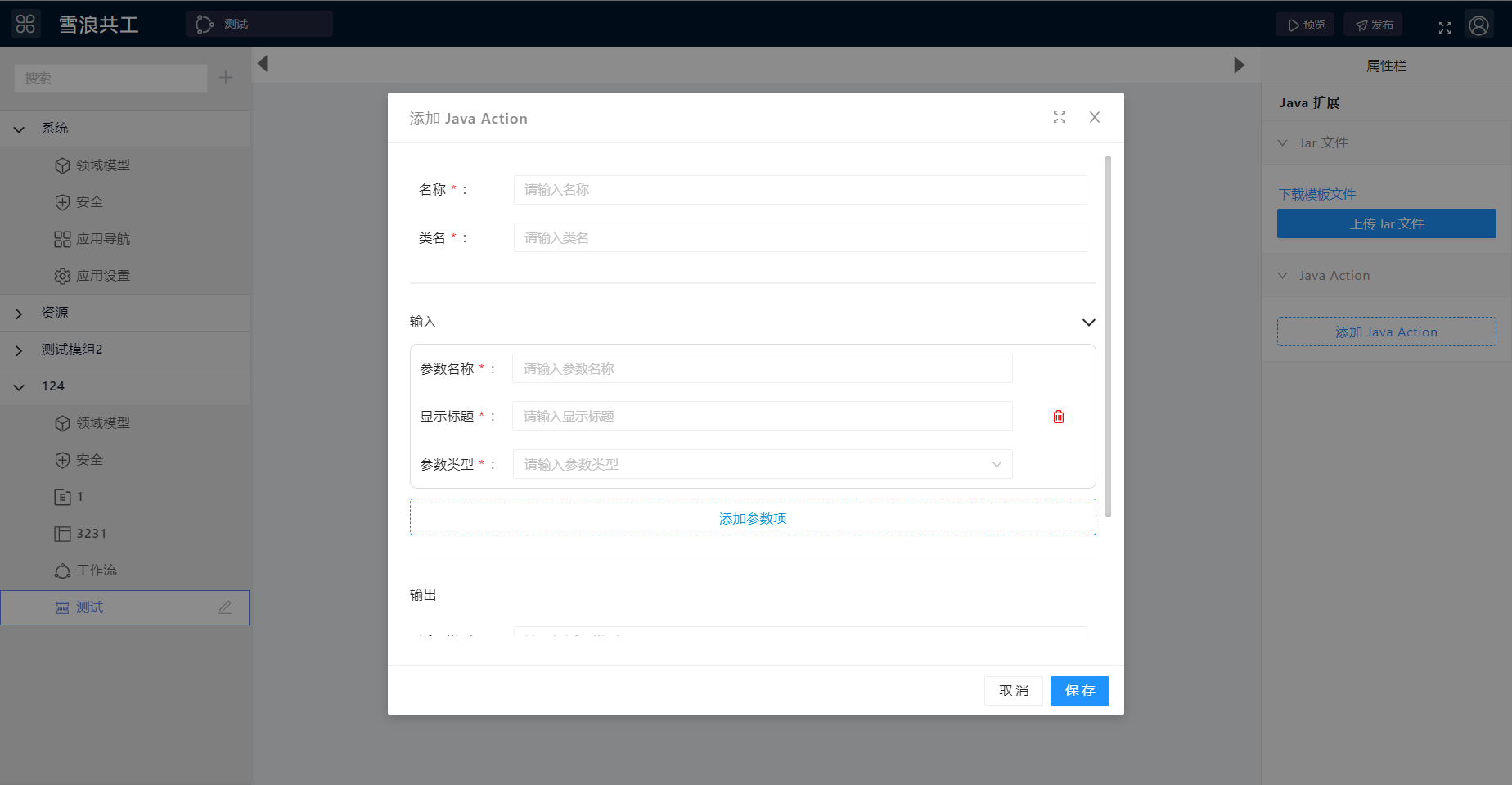
用户可以为一个 Java 扩展添加多个 Java Action ,但仅能上传一个 Jar 文件。
11. 应用开发 - 配置导航
- 导航(菜单)是组织起一个应用的关键骨架。通过配置导航,可以定义终端应用各功能模块的结构性入口。
- 共工的导航配置主要包括首页和导航栏元件的配置。
- 当画布中的“首页”被选中时,右侧属性栏可以定义默认首页,以及基于角色的自定义规则首页:
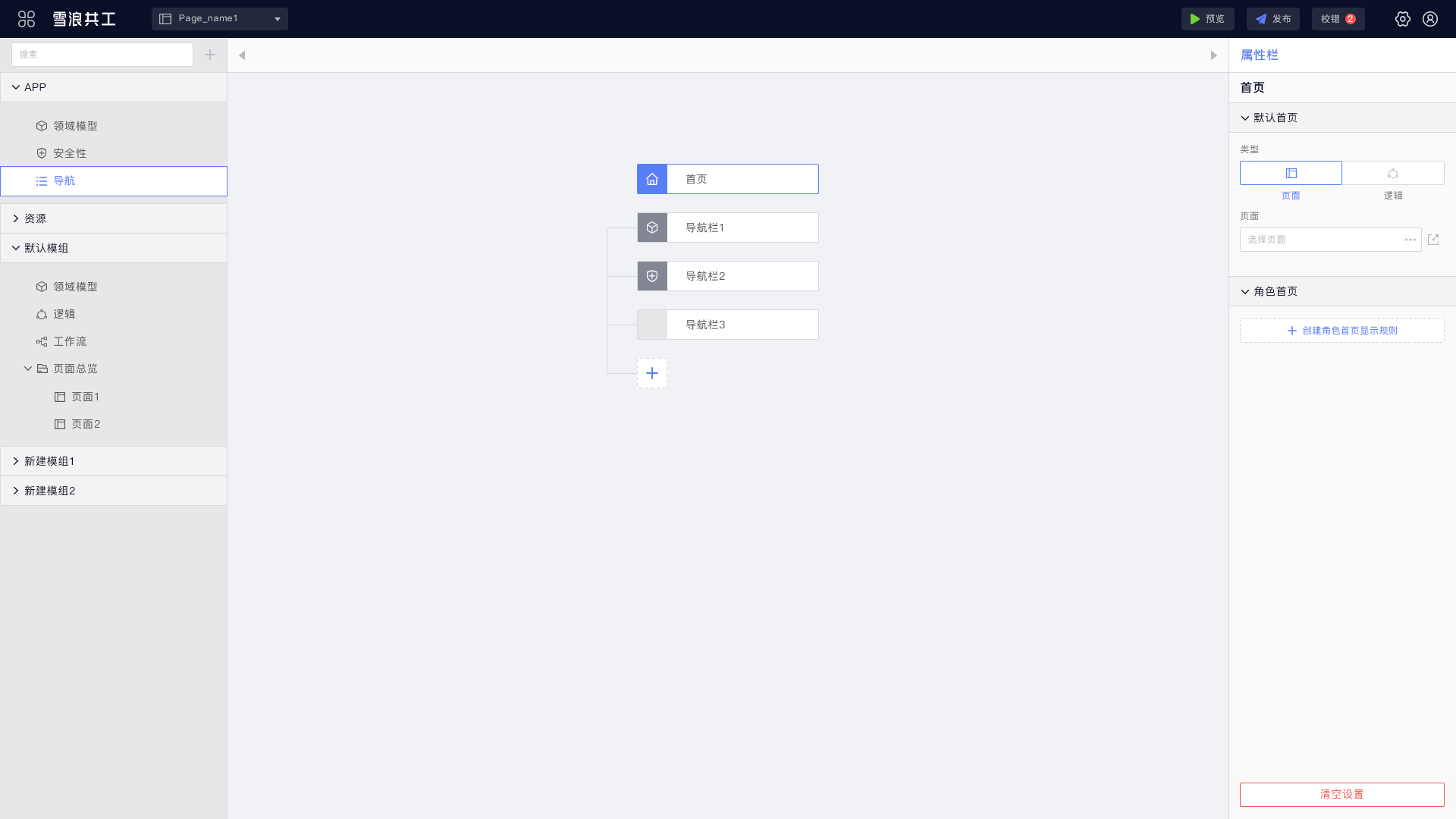
- 选中导航栏时,右侧属性栏可以定义该导航栏绑定的事件(有“无”、“页面”、“逻辑”、“更多”四种);画布中支持继续增加同层级和子层级的导航栏,导航栏的层级最多支持到三层。
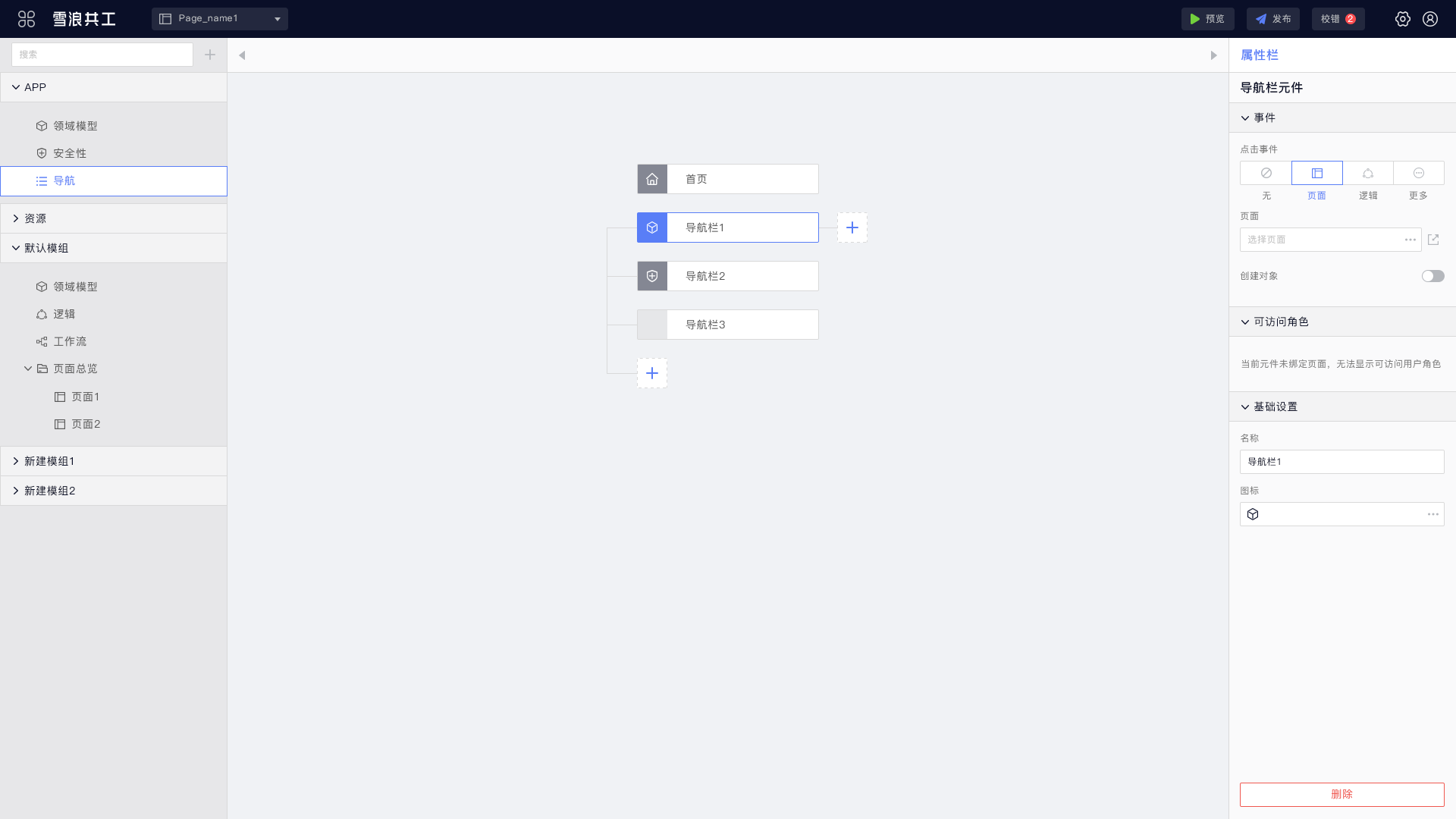
12. 应用开发 - 安全性设置
- 在系统模组的“安全”模块内,用户可以选择关闭安全性设置或开启简易模式。
- 关闭 主要适用于诸如官网等对安全性要求不高的网页或应用。关闭时,其他模组中不出现“安全”模块。
- 开启简易模式则能够通过角色与权限的配置,实现对应用功能权限的控制。开启后,其他模组中出现“安全”模块。
- 系统模组的 APP 安全性设置,主要是对应用全局的状态和角色进行查看和配置、以及定义登录终端应用的账号设置,包括“模组状态”、“APP 角色”和“默认账号”三个 Tab。
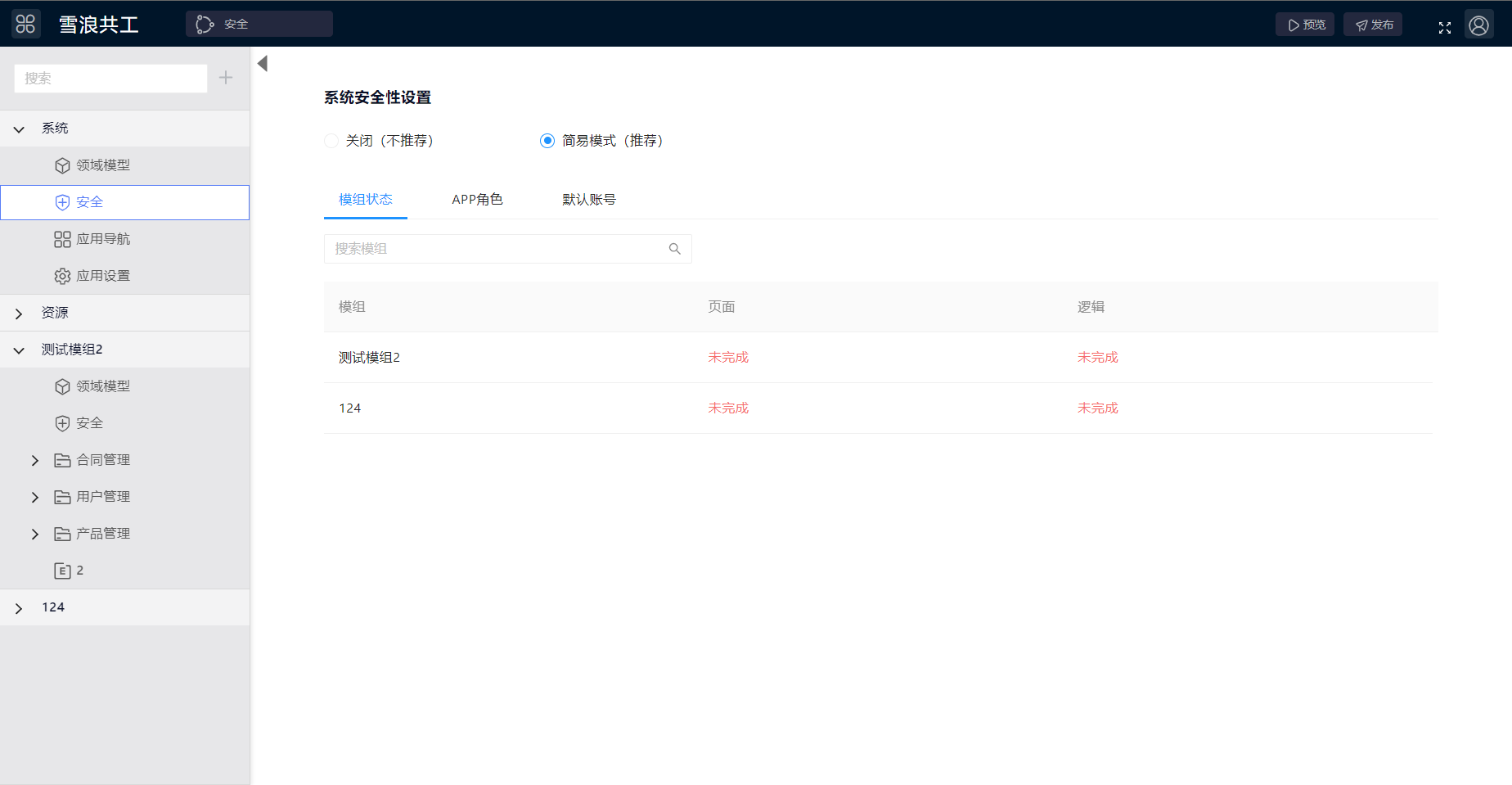
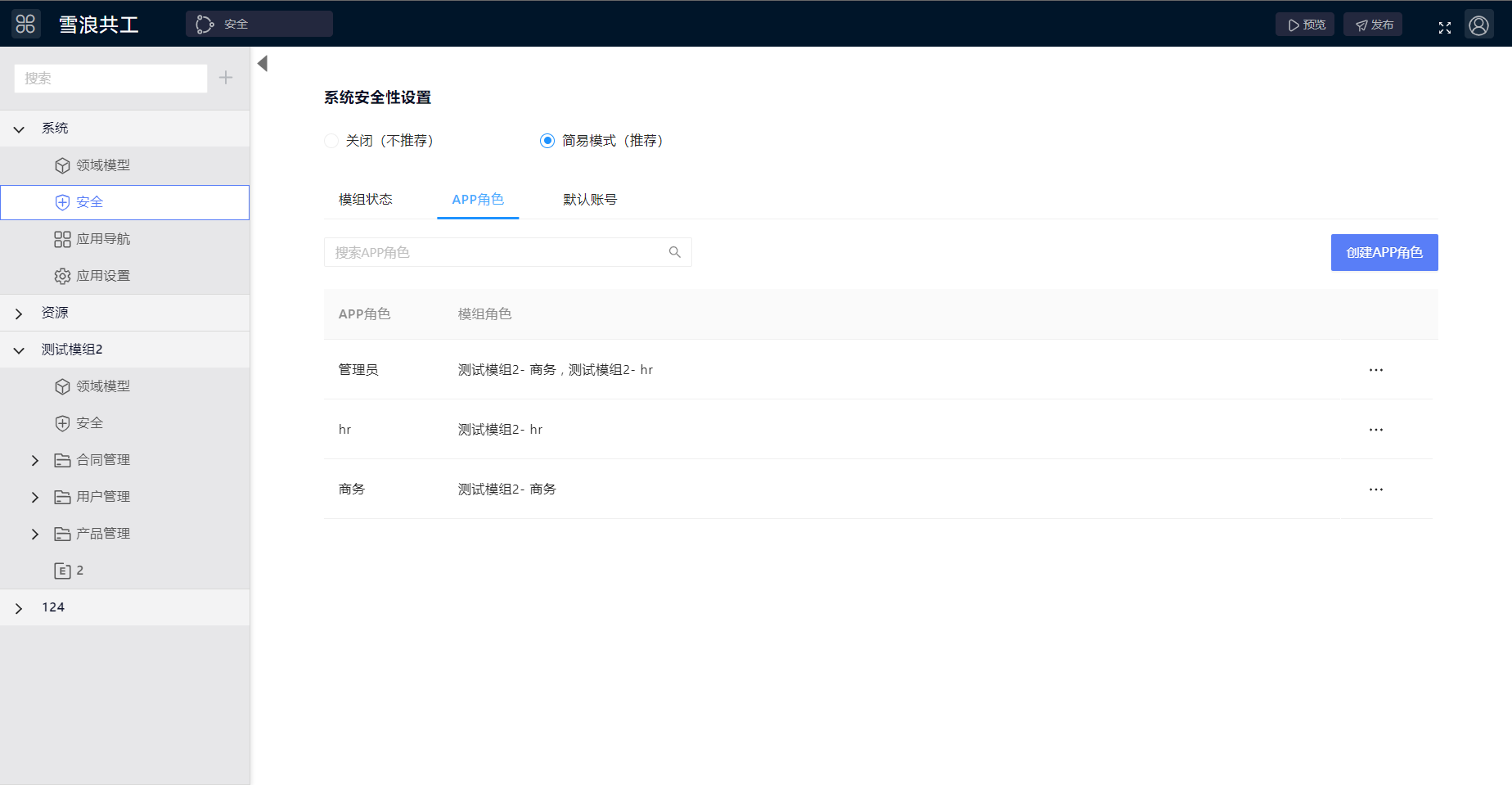
- 其他模组的安全性设置,主要是对该模组内的角色、具体的页面与逻辑权限进行查看和绑定,包括“模组角色”、“页面权限”、“逻辑权限”。
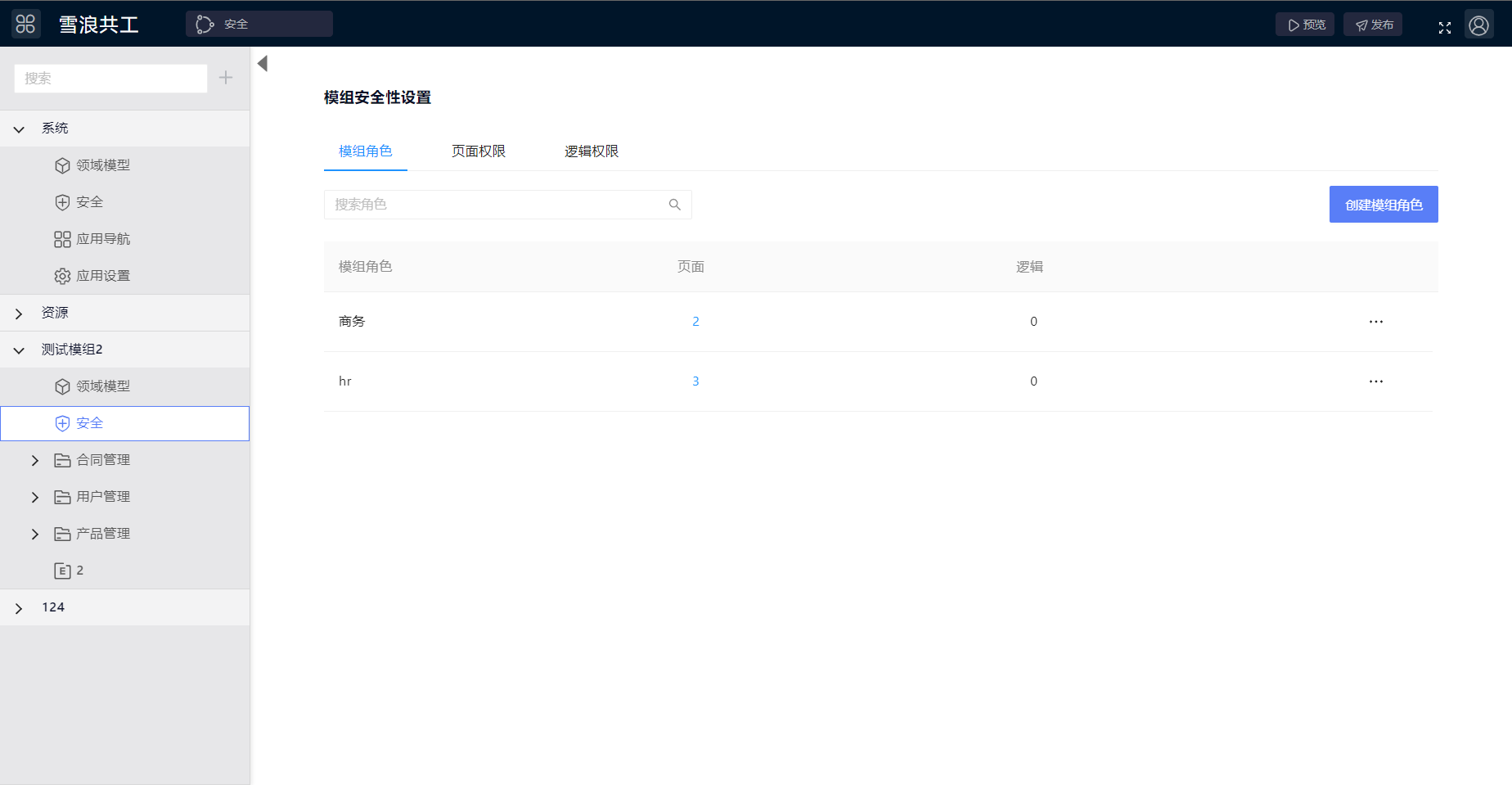
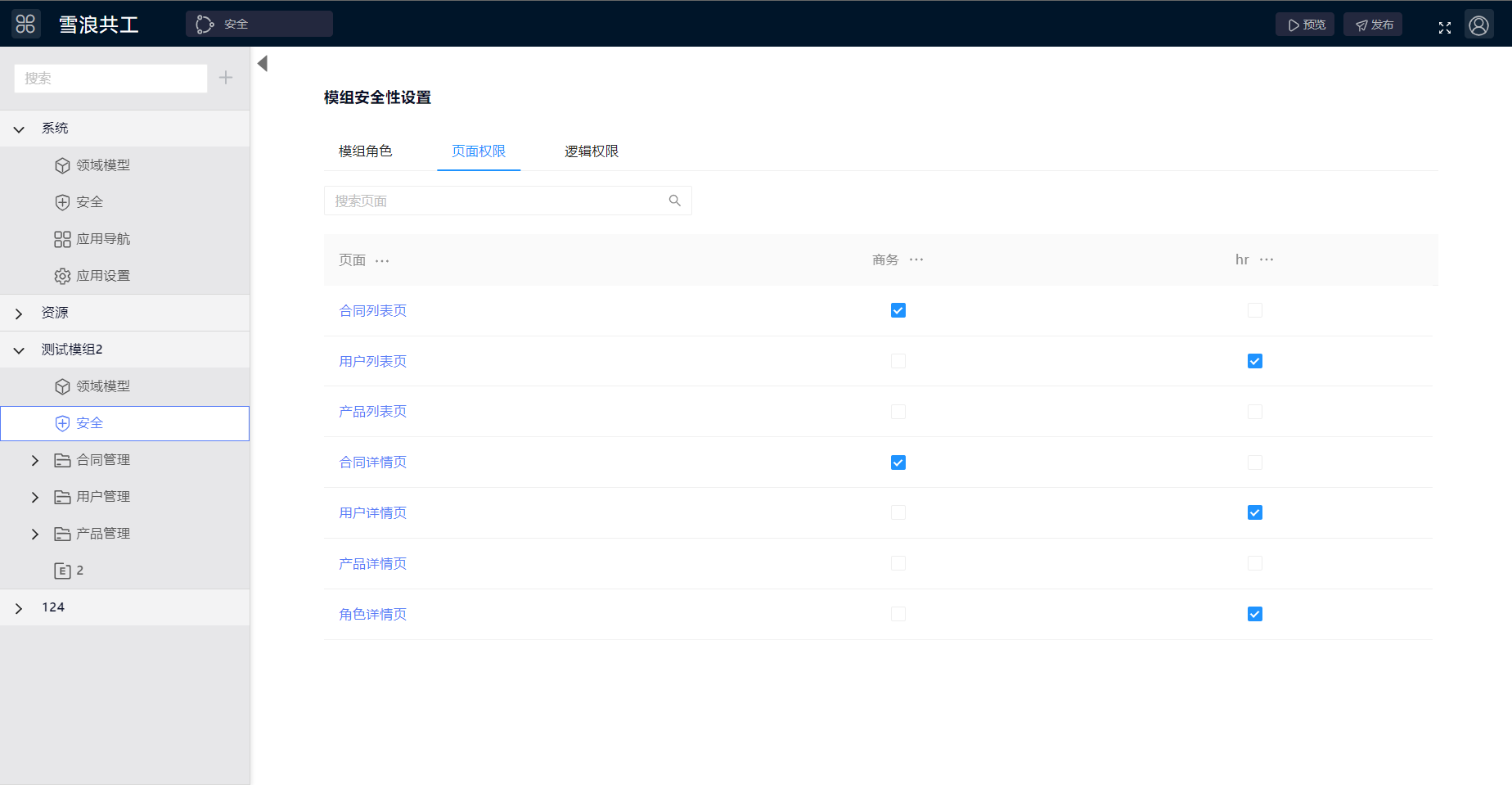
13. 应用开发 - 应用发布
- 完成应用开发后,可使用发布功能一键将开发完成的工业 APP 发布至运行环境;当对运行环境有特殊要求时,可在运行环境中对 APP 的访问地址、数据库位置进行修改。